Philips 42PFL6805H User Manual [de]

!!!"#$%&%#'"()*+!,&()*,
-,.%'/,012)301#0)43(/15641.,/1'3##)0/15/
78 !"#$%&"'()#*+$,(
9:;<=>?@AH
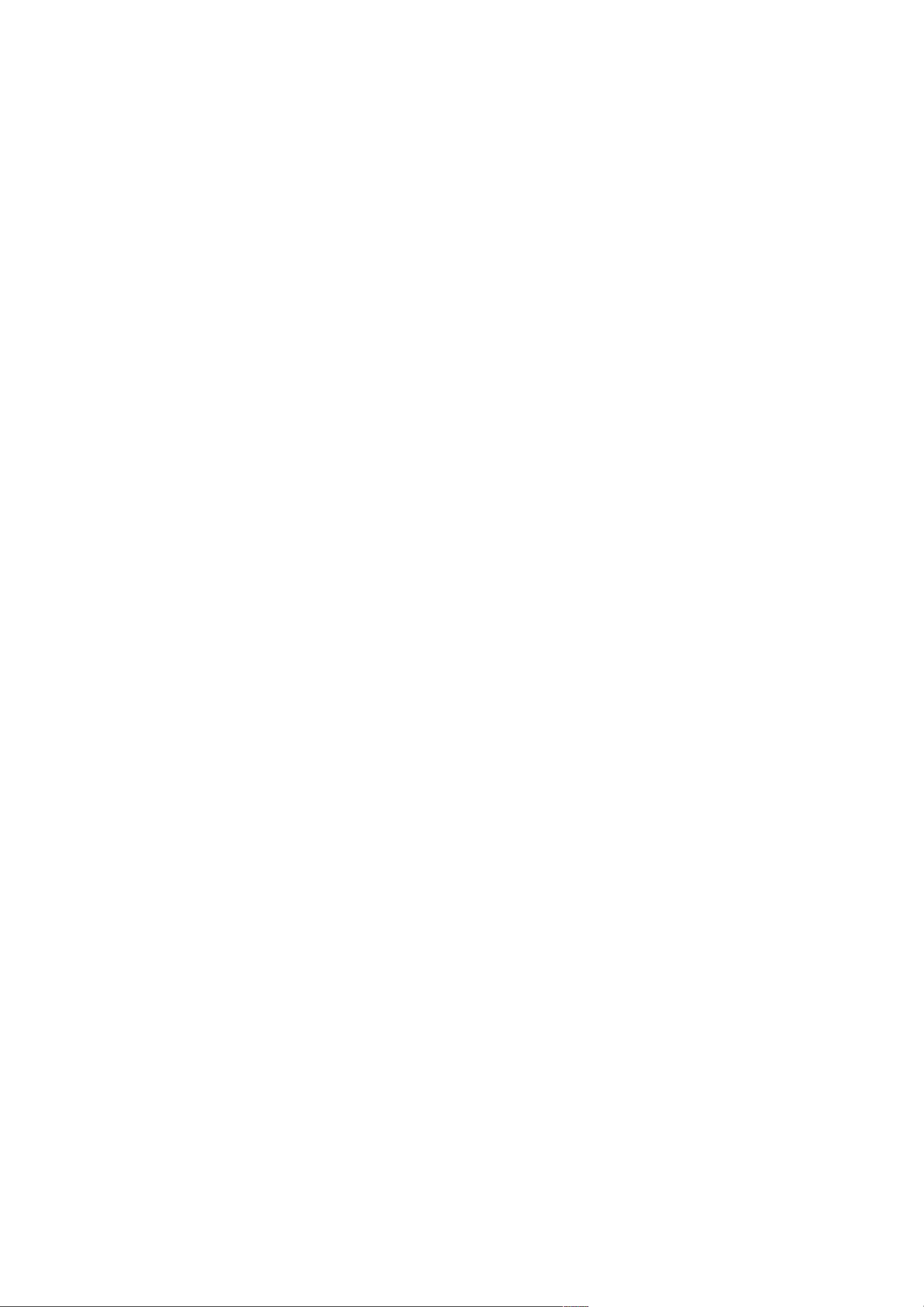
!"#"$%$&'()(*+),*-$./)+)01$2+-345'()31$6787
9++-$:-3/4-$;'5<-/=+4-(7$>-3/()13/-$?=4-($*@((-($'/(-$;'5/-5)A-$
9(*B(C)AD(A$A-E(C-54$F-5C-(7$?)-$G=5*-($1)(C$2)A-(4DH$;'($
&'()(*+),*-$./)+)01$2+-345'()31$6787$'C-5$C-5$,-F-)+)A-($I(/=<-57$./)+)01$
<-/E+4$1)3/$C=1$:-3/4$;'5J$.5'CD*4-$,-C-5K-)4$'/(-$C)-$8-50L+)3/4D(A$KD$
E(C-5(J$L5B/-5-$M)-L-5D(A-($-(4105-3/-(C$(=3/KD<-11-5(7
?)-$I(L'5H=4)'(-($)H$N-(D4K-5/=(C<D3/$F-5C-($LB5$C-($<-14)HHD(A1O
A-HEP-($Q-<5=D3/$C-1$RS14-H1$=+1$=(A-H-11-($-5=3/4-47$T-(($C=1$
.5'CD*4$'C-5$1-)(-$-)(K-+(-($G'CD+-$'C-5$8'5AE(A-$LB5$=(C-5-$UF-3*-$
;-5F-(C-4$F-5C-($=+1$/)-5$=(A-A-<-(J$)14$-)(-$N-14E4)AD(A$LB5$C-5-($
:)3/4)A*-)4$D(C$2)A(D(A$-)(KD/'+-(7$./)+)01$A-FE/5+-)14-4J$C=11$C)-$
I(L'5H=4)'(-($=($1)3/$*-)(-$VRO.=4-(4-$;-5+-4K-(7$9++-$=(C-5-($
Q-FE/5+-)14D(A-(J$A+-)3/$'<$=D1C5B3*+)3/$'C-5$*'(*+DC-(4J$1)(C$
=D1A-13/+'11-(7
!"#"$%&'
?=1$Q-5E4$-(4/E+4$*-)(-$>-)+-J$C)-$;'H$N-(D4K-5$5-0=5)-54$F-5C-($
*@((-(7$WLL(-($'C-5$-(4L-5(-($R)-$()-H=+1$Q-/ED1-=<C-3*D(A-(7$XB/5-($
R)-$()-H=+1$Q-A-(14E(C-$)($C)-$MBL4D(A113/+)4K-$-)(J$D(C$LB/5-($R)-$=D3/$
*-)(-$D(A--)A(-4-($Q-A-(14E(C-$)($C)-$9(13/+B11-$-)(7$:-0=5=4D5-($
CB5L-($(D5$;'H$./)+)01$&D(C-(C)-(14$D(C$;'($'LL)K)-++-($:-0=5=4D5O
<-45)-<-($CD53/A-LB/54$F-5C-(7$N-)$6)3/4<-=3/4D(A$-5+)13/4$,-A+)3/-$
Q=5=(4)-J$A+-)3/$'<$=D1C5B3*+)3/$'C-5$*'(*+DC-(47$Y-C-5$N-45)-<J$C-5$)($
C)-1-H$Z=(C<D3/$=D1C5B3*+)3/$D(4-51=A4$F)5CJ$D(C$,-A+)3/-$2)(14-++D(A-($
'C-5$G'(4=A-;-5L=/5-(J$C)-$)($C)-1-H$Z=(C<D3/$()3/4$-H0L'/+-($'C-5$
=D4'5)1)-54$F-5C-(J$LB/5-($KDH$25+@13/-($C-5$Q=5=(4)-7
(&)'*'&+'$,-."/%'$,
?)-1-1$M[?O.5'CD*4$;-5LBA4$B<-5$-)(-$/'/-$9(K=/+$;'($X=5<0)\-+(7$
]<F'/+$C-5$.5'K-(41=4K$C-5$LD(*4)'(1LE/)A-($.)\-+$H)(C-14-(1$^^J^^^$_$
<-45EA4J$*@((-($=DL$C-H$N)+C13/)5H$0-5H=(-(4$CD(*+-$'C-5$/-++-$
M)3/40D(*4-$`5'4J$A5B($'C-5$<+=Da$;'5/=(C-($1-)(7$Z)-5<-)$/=(C-+4$-1$1)3/$
DH$-)(-$<=D=54<-C)(A4-$2)A-(13/=L4$C-5$9(K-)A-$`)((-5/=+<$=++A-H-)(-5$
I(CD145)-14=(C=5C1a$D(C$()3/4$DH$-)(-$X-/+LD(*4)'(7
01'$2,34#-'2,3/%5"#'
?)-1-1$X-5(1-/A-5E4$-(4/E+4$]0-(OR'D53-OR'L4F=5-7$./)+)01$<)-4-4$/)-5H)4$
=(J$=DL$9(L5=A-$D(C$A-A-($-)(-$Q-<B/5J$C)-$C)-$4=41E3/+)3/-($
8-545)-<1*'14-($()3/4$B<-514-)A4J$-)(-$;'++14E(C)A-$3'H0D4-5+-1<=5-$&'0)-$
C-1$-(4105-3/-(C-($bD-++3'C-1$=DL$-)(-H$LB5$C-($-+-*45'()13/-($
?=4-(=D14=D13/$B<+)3/-($G-C)DH$KD$+)-L-5($'C-5$;-5LBA<=5$KD$H=3/-(7$
?)-1-1$9(A-<'4$A)+4$)((-5/=+<$-)(-1$U-)45=DH1$;'($c$Y=/5-($(=3/$C-H$
&=DL$C)-1-1$.5'CD*417$VH$C-($bD-++3'C-$KD$-5/=+4-(J$13/5-)<-($R)-$=(
]0-($R'D53-$>-=HJ$./)+)01$2+-345'()31
Z)A/$>-3/$[=H0D1$N+C$Z>[Odd
ef""$92$2)(C/';-(
>/-$6-4/-5+=(C1
2OH=)+g$'0-(71'D53-h0/)+)0173'H
6*'7%#38"+$'%&,-.'29'#%#:+*&-.7'&%
&'()(*+),*-$./)+)01$2+-345'()31$6787$05'CDK)-54$D(C$;-545-)<4$;)-+-$
2(C*D(C-(05'CD*4-J$C)-J$F)-$,-C-1$-+-*45'()13/-$Q-5E4$)H$9++A-H-)(-(J$
-+-*45'H=A(-4)13/-$R)A(=+-$=D11-(C-($D(C$-H0L=(A-($*@((-(7$2)(-1$C-5$
A5D(C1E4K+)3/-($V(4-5(-/H-(105)(K)0)-($;'($./)+)01$)14$-1J$LB5$D(1-5-$
.5'CD*4-$=++-$('4F-(C)A-($Q-1D(C/-)41O$D(C$R)3/-5/-)41H=P(=/H-($KD$
-5A5-)L-(J$DH$=++-($=(F-(C<=5-($5-3/4+)3/-($9(L'5C-5D(A-($KD$
-(4105-3/-($D(C$C)-$KDH$U-)40D(*4$C-5$Z-514-++D(A$C-1$.5'CD*41$
=(F-(C<=5-($2G8O6'5H-($)($;'++-H$G=P-$-)(KD/=+4-(7$./)+)01$;-5O
0L+)3/4-4$1)3/J$.5'CD*4-$KD$-(4F)3*-+(J$/-5KD14-++-($D(C$KD$;-545-)<-(J$C)-$
*-)(-$A-1D(C/-)4+)3/-($.5'<+-H-$/-5;'55DL-(7$./)+)01$*=(($
F)11-(13/=L4+)3/-($R4DC)-($KDL'+A-$<-14E4)A-(J$C=11$C)-$.5'CD*4-$;'($
./)+)01$<-)$'5C(D(A1O$D(C$KF-3*A-HEP-H$Q-<5=D3/$1)3/-5$1)(C7$./)+)01$
<-4-)+)A4$1)3/$=*4);$=($C-5$2(4F)3*+D(A$)(4-5(=4)'(=+-5$2G8O$D(C$
R)3/-5/-)4114=(C=5C1$D(C$*=(($1-)(-$.5'CD*4-$C=CD53/$KD$-)(-H$L5B/-($
U-)40D(*4$C-($(-D-($R4=(C=5C1$=(0=11-(7
6;<=>',%&884$+'$
?)-1-1$Q-5E4$-(4105)3/4$C-($M-)14D(A1*5)4-5)-($9$LB5$2R?7$2)($
2)(A5-)L-($C-1$N-(D4K-51$)14$-5L'5C-5+)3/J$F-(($C=1$Q-5E4$=DLA5D(C$
-)(-5$-+-*45'14=4)13/-($2(4+=C-($()3/4$H-/5$=D1$C-H$?M69OG'CD1$
KD5B3*13/=+4-47
$
?#.'@'##'-.%'
82R9J$X?GI$D(C$C=1$M'A'$LB5$82R9O*'H0=4)<+-$G'(4=A-$1)(C$G=5*-($
C-5$8)C-'$2+-345'()31$R4=(C=5C1$911'3)=4)'(7
Z-5A-14-++4$D(4-5$C-5$M)K-(K$;'($?'+<S$M=<'5=4'5)-17$i?'+<SiJ$i.5'$M'A)3i$
D(C$C=1$?'00-+O?ORSH<'+$1)(C$G=5*-($;'($?'+<S$M=<'5=4'5)-17
T)(C'F1$G-C)=$)14$-)(-$G=5*-$'C-5$-)(-$-)(A-45=A-(-$G=5*-$C-5$
G)35'1'L4$['50'5=4)'($)($C-($VR9$D(Cj'C-5$=(C-5-($ME(C-5(7
?M69kJ$C=1$?M69OM'A'$D(C$?6M9$[-54)L)-Cl$1)(C$G=5*-(J$
?)-(14+-)14D(A1H=5*-($<KF7$QB4-H=5*-($C-5$?)A)4=+$M);)(A$6-4F'5*$
9++)=(3-7
9++-$=(C-5-($-)(A-45=A-(-($G=5*-($D(C$()3/4$-)(A-45=A-(-($G=5*-($1)(C$
2)A-(4DH$C-5$,-F-)+)A-($I(/=<-57
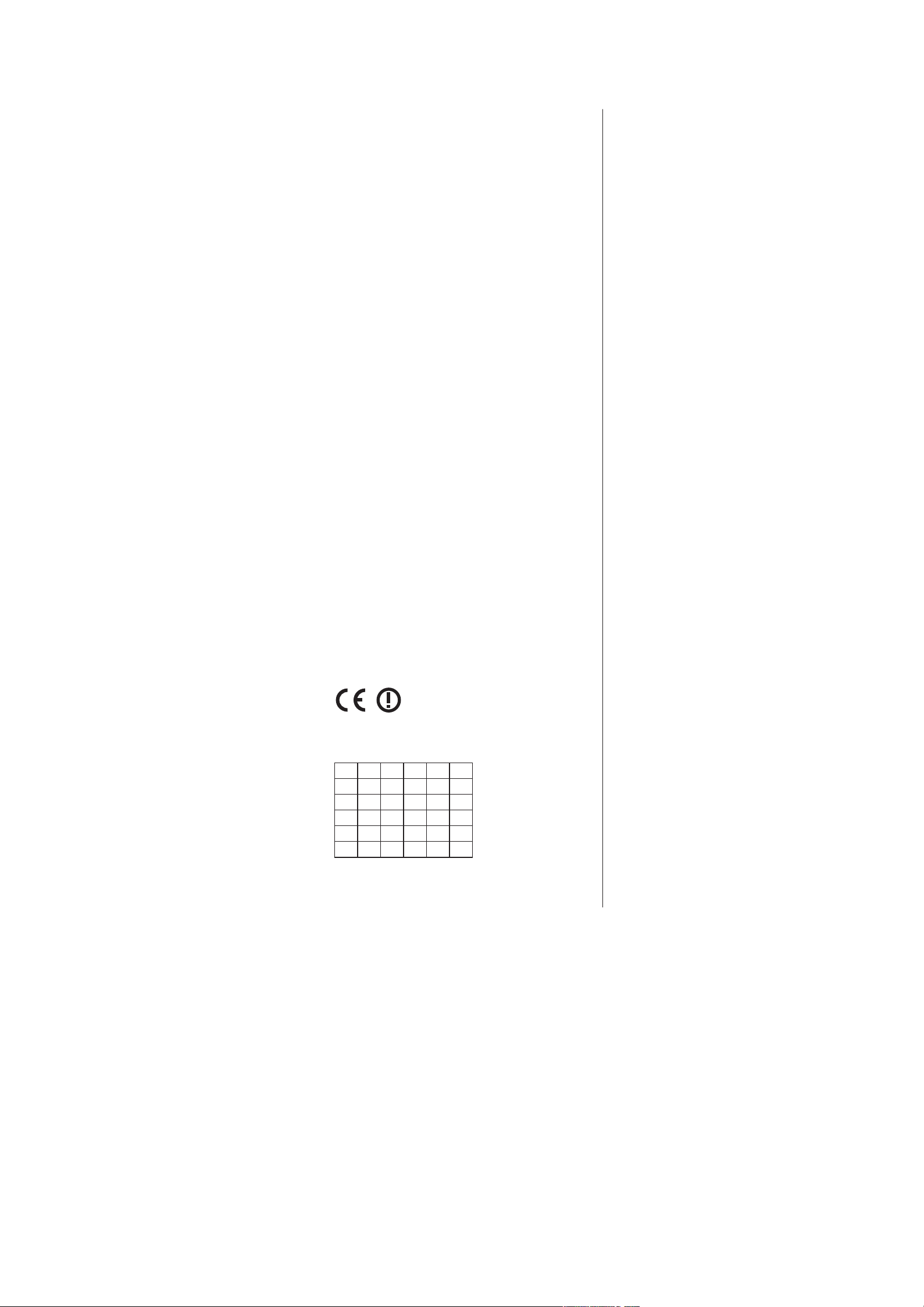
!"#$%&'
!"#"$%&'()*+*,-'.//0123*1"'4,,+*523*0/-'6787'9"5+2#"-'3)23'3)*-'
3"+"1*-*0/'*-'*/'50:,+*2/5"';*3)'3)"'"--"/3*2+'#"<=*#":"/3-'2/9'
03)"#'#"+"12/3',#01*-*0/-'0>'?*#"53*1"'@AAABCBDE7
()*+&,'
!*"#:*3'"#F+G#3'()*+*,-'.//0123*1"'4,,+*523*0/-'6787'92--'-*5)'
92-'H"#/-")I"#G3'*/'J$"#"*/-3*::=/I':*3'9"/'I#=/9+"I"/9"/'
4/>0#9"#=/I"/'=/9'9"/'K$#*I"/'"*/-5)+GI*I"/'L"-3*::=/I"/'
9"#'M*5)3+*/*"'@AAABCBDN'$">*/9"37
-./"0/%&
(2#'+2',#O-"/3"'()*+*,-'.//0123*1"'4,,+*523*0/-'6787'9O5+2#"'<="'
5"3'2,,2#"*+'9"'3O+O1*-*0/'"-3'50/>0#:"'2=P'"P*I"/5"-'
"--"/3*"++"-'"3'2=P'2=3#"-'9*-,0-*3*0/-',"#3*/"/3"-'9"'+2'
9*#"53*1"'@AAABCBED7
1)2).$/"2&
!*"#$*Q'1"#F+22#3'()*+*,-'.//0123*1"'4,,+*523*0/-'6787'923'9"R"'
3"+"1*-*"'*/'01"#""/-3"::*/I'*-':"3'9"'"--"/3*S+"'"*-"/'"/'9"'
2/9"#"'#"+"12/3"'$",2+*/I"/'12/'#*5)3+*Q/'@AAABCBDN7
!&3/45$
(0#':"9*0'9" '+2' ,#"-"/3"'()*+*,-'.// 0123*1"'4,,+*523*0/-'6787'
9"5+2#2'<="'"+'3"+"1*-0#'5=:,+"'50/'+0-'#"<=*-*30-'"-"/5*2+"-'%'
5=2+"-<=*"#2'03#2-'9*-,0-*5*0/"-'2,+*52$+"-'0'"P*I*$+"-'9"'+2'
?*#"53*12'@AAABCBED7
6+/$%/"5
E0/'+2',#"-"/3"'()*+*,-'.//0123*1"'4,,+*523*0/-'6787'9*5)*2#2'
5)"'<="-30'3"+"1*-0#"'T'50/>0#:"'2*'#"<=*-*3*'"--"/R*2+*'"9'2++"'
2+3#"'9*-,0-*R*0/*',"#3*/"/3*'-32$*+*3"'92++2'9*#"33*12'@AAABCBED7
75. + *#*8&
()*+*,-'.//0123*1"'4,,+*523*0/-'6787'9"5+2#2'<="'"-3"'3"+"1*-0#'
"-3U'50/>0#:"'50:'0-'#"<=*-*30-'"--"/5*2*-'"'0=3#2-'
9*-,0-*VW"-'92'?*#"53*12'@AAABCBED7
(ƪƪƦƬƨƩƛ
ƍƆƔƈƎƑƂƒƐƕƓƂƈ()*+*,-'.//0123*1"'4,,+*523*0/-'6787
ƅƈƌƙƎƆƊƐƔƊ+ƔƈƌƆžƒƂƓƈƓƕƍƍƐƒƖƙƎƆƔƂƊƑƒƐƓ
ƔƊƓƐƕƓƊƙƅƆƊƓƂƑƂƊƔƈƓƆƊƓƋƂƊƔƊƓƌƐƊƑƆƓƓƗƆƔƊƋƆƓ
ƅƊƂƔƂƏƆƊƓƔƈƓƐƅƈƄƊƂƓƆƋ
9:)"&;/
!G#:"9'*/3%I2#'()*+*,-'.//0123*1"'4,,+*523*0/-'6787'233'9"//2'
X8'-3Y#'*'Z1"#"/--3G::"+-"':"9'9"'1G-"/3+*I2'"I"/-F2,-F#21'
05)'Z1#*I2'#"+"12/32'$"-3G::"+-"#'-0:'>#2:IY#'21'9*#"F3*1'
@AAABCBDN7
15.&;
()*+*,-'.//0123*1"'4,,+*523*0/-'6787'"#F+[#"#')"#1"9'23'=3-3%#"3'
X8'"#'*'-2:-12#':"9'9"'I#=//+"II"/9"'F#21'0I'\1#*I"'
#"+"12 / 3"'F# 21'*'9* #"F3*1'@AAA BCBDH7
(/"&;
]/9"#3"I/"9"'()*+*,-'.//0123*1"'4,,+*523*0/-'6787'"#F+[#"#'
)"#1"9&'23'9"33"'X8''01"#)0+9"#'9"'1[-"/3+*I"'F#21'0I'\1#*I"'
#"+"12 / 3"'F# 21'*'9* #"F3*1'@AAA BCBDH7
9*5<%
()*+*,-'.//0123*1"'4,,+*523*0/-'6787'12F==3322'3G3"/'"33G'3G:2G'
3"+"1*-*0'0/'9*#"F3**1*/'@AAABCBD^'0+""++*-3"/'1223*:=-3"/'Q2'-*3G'
F0-F"1*"/'9*#"F3**1*/':=*9"/'")30Q"/':=F2*/"/7
75$ &;%
)LUPD3KLOLSV,QQRYDWLYH$SSOLFDWLRQV19QLQLHMV]\PRőZLDGF]D
ůH¶7HOHZL]RU·MHVW]JRGQ\]]DVDGQLF]\PLZ\PRJDPLRUD]
SR]RVWDã\PLVWRVRZQ\PLSRVWDQRZLHQLDPL'\UHNW\Z\
@AAABCBDE7
6+/$%/"5=
_*-3":2'X8';*#"+"-./>0#:23*0/*'-=++"'/0#:23*1"'2,,+*52$*+*
("#'*+':"#523 0'*3 2+*2 /0
XVRSULYDWR'HFUHWROHJLVODWLYR&RGLFHGHOOH
FRPXQLFD]LRQHHOHWWURQLFKH,QSDUWLFXODUHO·DUWLFROR
-,"5*>*52'*'52-*'*/'5=*'0550##"'#*5)*"9"#"'=/'2=30#*RR2R*0/"'
JHQHUDOHPHQWUHO·$UWLQGLFDLFDVLLQFXLO·XWLOL]]RqOLEHUR
UHJRODPHQWD]LRQHGHOODIRUQLWXUDGHOO·DFFHVVR5/$1GHO
,=$$+*50'2++"'#"3*'"'2*'-"#1*R*',=$$+*5*'9*'50:=/*52R*0/"'
"+"33#0/*52'`"-7'-*-3":2'X8';*#"+"--a7'?"5#"30':*/*-3"#*2+"'
HUHODWLYHPRGLILFKHH$UWDXWRUL]]D]LRQH
I"/"#2+"',"#'#"3*'"'-"#1*R*'9*'50:=/*52R*0/"'"+"33#0/*5*a'9"+'
E09*5"'9"++"'50:=/*52R*0/"'"+"33#0/*5)"
XVRSULYDWR'HFUHWRPLQLVWULDOH
>/#?/.
4+=+b#033&'()*+*,-'.//0 123*1"'4,,+*523*0/-'6787'/%*+23F0R0:&')0I%'
DWHOHYt]LyPHJIHOHODYRQDWNR]yDODSYHWʼnN|YHWHOPpQ\HNQHNpV
D](&LUiQ\HOYHJ\pEHOʼntUiVDLQDN
ĆHVN\
3KLOLSV,QQRYDWLYH$SSOLFDWLRQV19WtPWRSURKODåXMHçHWHQWR
WHOHYL]RUMHYHVKRGĖVH]iNODGQtPLSRçDGDYN\DGDOåtPL
SŏtVOXåQîPLXVWDQRYHQtPLVPĖUQLFH(6
9$5:)"&;?
3KLOLSV,QQRYDWLYH$SSOLFDWLRQV19WîPWRY\KODVXMHçHWHQWR
WHOHYt]RUVSĴŀD]iNODGQpSRçLDGDYN\DYåHWN\SUtVOXåQp
=-32/01"/*2'_:"#/*5"'@AAABCBD_7
9$5:)"&;5
()*+*,-'.//0123*1"'4,,+*523*0/-'6787'*RQ21+Q2&'92'Q"'32'3"+"1*R0#'1'
VNODGX]ELVWYHQLPL]DKWHYDPLLQRVWDOLPLUHOHYDQWQLPLGRORĈLOL
9*#"F3*1"'@AAABCBD_7
!)&+%
cG"-0+"12I2'F*//*32$'()*+*,-'.//0123*1"'4,,+*523*0/-'6787'
-"29:"'X"+"#'12-321=-3'9*#"F3**1*'@AAABCBDJ',W)*/W="3"+"'Q2'
/*:"323=9'9*#"F3**1*-3'3=+"/"123"+"'3"*-3"+"'2-Q2F0)2-3"+"'
-G3"3"+"7
@/+:%&;%
$UåR3KLOLSV,QQRYDWLYH$SSOLFDWLRQV19GHNODUĎND
¶7HOHYL]RUV·DWELOVW'LUHNWĦYDV(.EşWLVNDMüPSUDVĦEüP
XQFLWLHPDUWRVDLVWĦWDMLHPQRWHLNXPLHP
/LHWXYLŦ
d*=0'()*+*,-'.//0123*1"'4,,+*523*0/-'6787'9"F+2#=0Q2&'F29'e*-'
¶7HOHYL]RULXV·DWLWLQNDHVPLQLXVUHLNDODYLPXVLUNLWDV(%
?*#"F3%10-'/=0-3232-7
>/$+%
!2;/)"FF&'()*+*,-'.//0123*1"'4,,+*523*0/-'6787&'Q*99*FQ2#2'+*'92/'
¶7HOHYLVLRQ·MLNNRQIRUPDPDOĢWLĜLMLHWHVVHQ]MDOLXPD
SURYYHGLPHQWLRĢUDMQUHOHYDQWLOLKHPPILG'LUUHWWLYD
@AAABCBDE7
A&$)"&;/
+pUPHìOîVLU3KLOLSV,QQRYDWLYH$SSOLFDWLRQV19\ILUðYtDì
¶7HOHYLVLRQ·HUtVDPUPLYLìJUXQQNU|IXURJDìUDUNU|IXUVHP
I"#f2#'"#='b'3*+-F*,=/'@AAABCBDE7
$FRS\RIWKH'HFODUDWLRQRI&RQIRUPLW\LVDYDLODEOHDW
KWWSZZZSKLOLSVFRPVXSSRUW
D=#0,"
DE'?"5+2#23*0/'0>'E0/>0#:*3%
X)*-'"<=*,:"/3':2%'$"'0,"#23"9'*/'3)"'>0++0;*/I'D=#0,"2/
FRXQWULHV¬«
7KLVHTXLSPHQWFDQEHRSHUDWHGLQRWKHUQRQ(XURSHDQ
50=/3#*"-7
4X LD LN E! E^ Eg
?D ?c DD D_ H. HM
NL NM !] .D ._ .X
/, /7 /8 /9 hX 1/
6i 3/ (X Mi _D _c
6/ XM
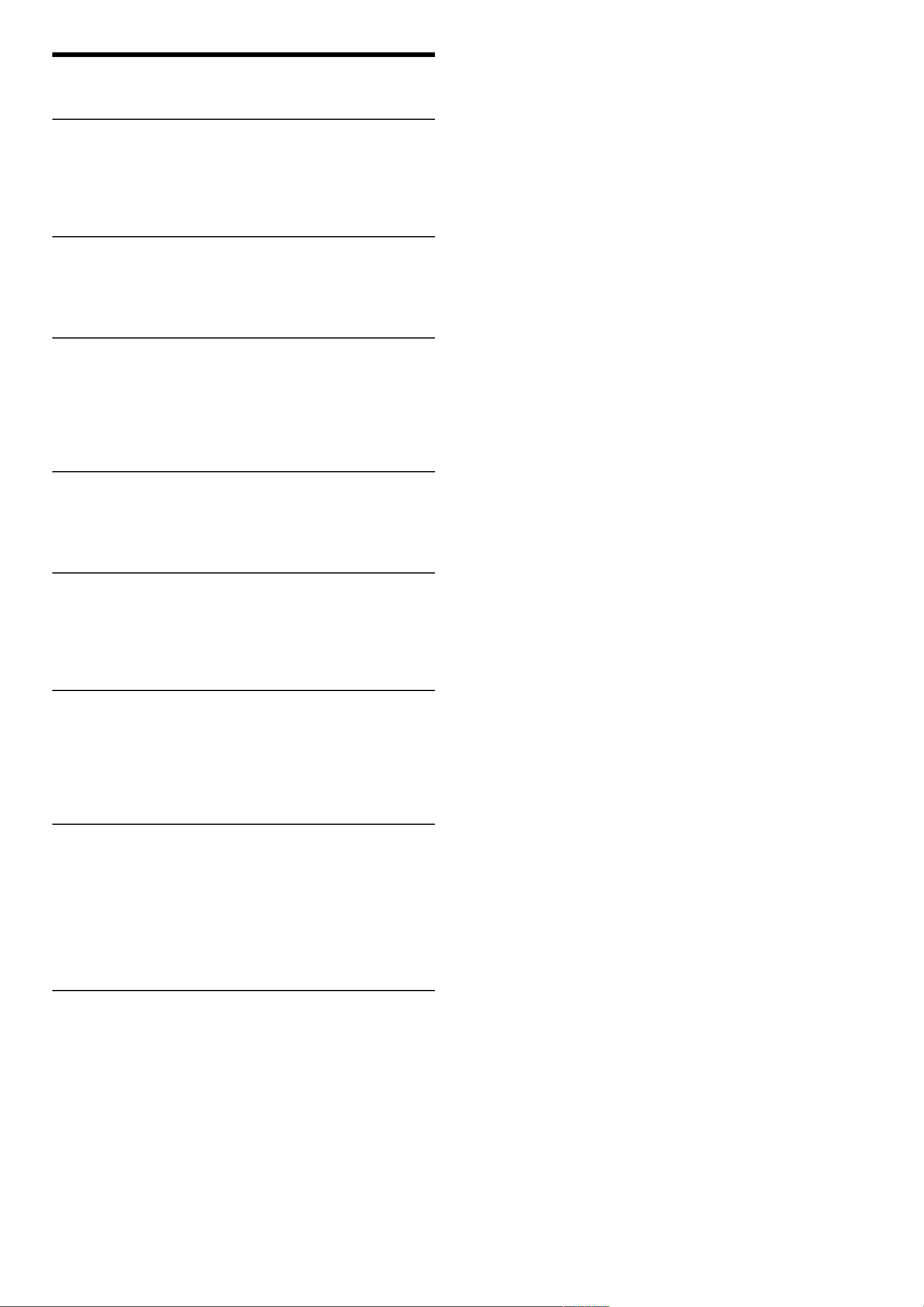
1
1.1
1.2
1.3
1.4
1.5
2
2.1
2.2
2.3
2.4
3
3.1
3.2
3.3
3.4
3.5
3.6
4
4.1
4.2
4.3
4.4
5
5.1
5.2
5.3
5.4
5.5
6
6.1
6.2
6.3
6.4
6.5
6.6
7
7.1
7.2
7.3
7.4
7.5
7.6
7.7
7.8
Inhalt
Starten 5
TV-Tour 5
Konfigurieren 11
Netzschalter 17
Registrieren Sie Ihr Fernsehgerät 18
Hilfe und Support 19
Verwenden des Fernsehgeräts 20
Fernbedienung 20
Menüs 23
Fernsehen 27
Über ein externes Gerät fernsehen 31
Infos zu ... 32
Text 32
Interactive TV 34
Multimedia 35
Timer und Verriegelungsfunktionen 37
Untertitel und Sprachen 38
Seh- und Hörhilfen 39
Einstellung 40
Bild und Ton 40
Programme 42
Geräte 44
Software 46
Anschlüsse 47
Erste Anschlüsse herstellen 47
Kabel 48
Anschließen von Geräten 50
Weitere Geräte anschließen 58
Common Interface CAM 62
Fehlerbehebung 63
Kontaktinformationen 63
Fernsehgerät und Fernbedienung 64
Fernsehsender 65
Bild und Ton 66
Geräte 68
Multimedia 69
Technische Daten 70
Software 70
Umweltschutz 71
Netzanschluss und Empfang 72
Bild und Ton 73
Auflösungen 74
Multimedia 75
Anschlussmöglichkeiten 76
Abmessungen und Gewichte 77
Index 78
Inhalt 4
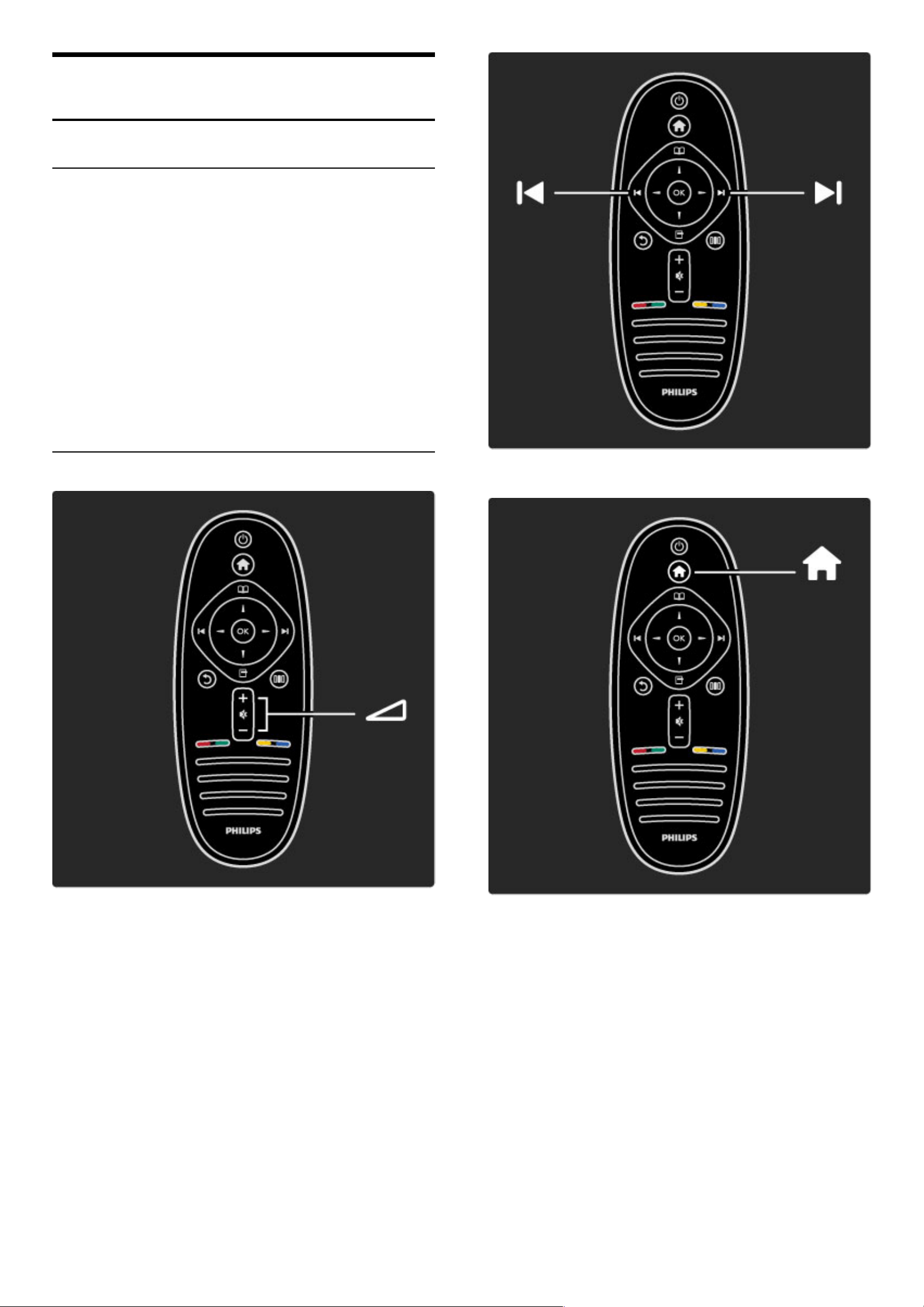
1
1.1
Starten
TV-Tour
Econova
Mit diesem Econova Fernsehgerät können Sie führende
Technologien genießen und gleichzeitig zum Umweltschutz beitragen.
Es bietet Ihnen eine Vielzahl von umweltverträglichen Innovationen,
die für den niedrigsten Energieverbrauch ohne Kompromisse bei der
Bild- und Klangqualität und somit für eine bessere Zukunft sorgen.
Die wichtigsten Innovationen sind ...
• ein schmales Gehäuse, das weniger Material benötigt
• ein Gehäuse aus recyceltem Aluminium
• eine solarbetriebene Fernbedienung
• ein Display mit LED-Hintergrundbeleuchtung, das bis zu 40 %
weniger Energie als LCD-Displays verbraucht
• ein Netzschalter für eine Standby-Funktion ohne Stromverbrauch
• eine komplett recycelbare Verpackung
Die Fernbedienung
Einstellen der Lautstärke.
Auswählen des Fernsehsenders.
Öffnen bzw. Schließen des Home-Menüs h.
Vom Home-Menü ausgehend können Sie eine Fernseherfunktion
aktivieren, wie beispielsweise Fernsehsendungen ansehen oder einen
Film von einem angeschlossenen DVD-Player abspielen.
Starten / TV-Tour 5
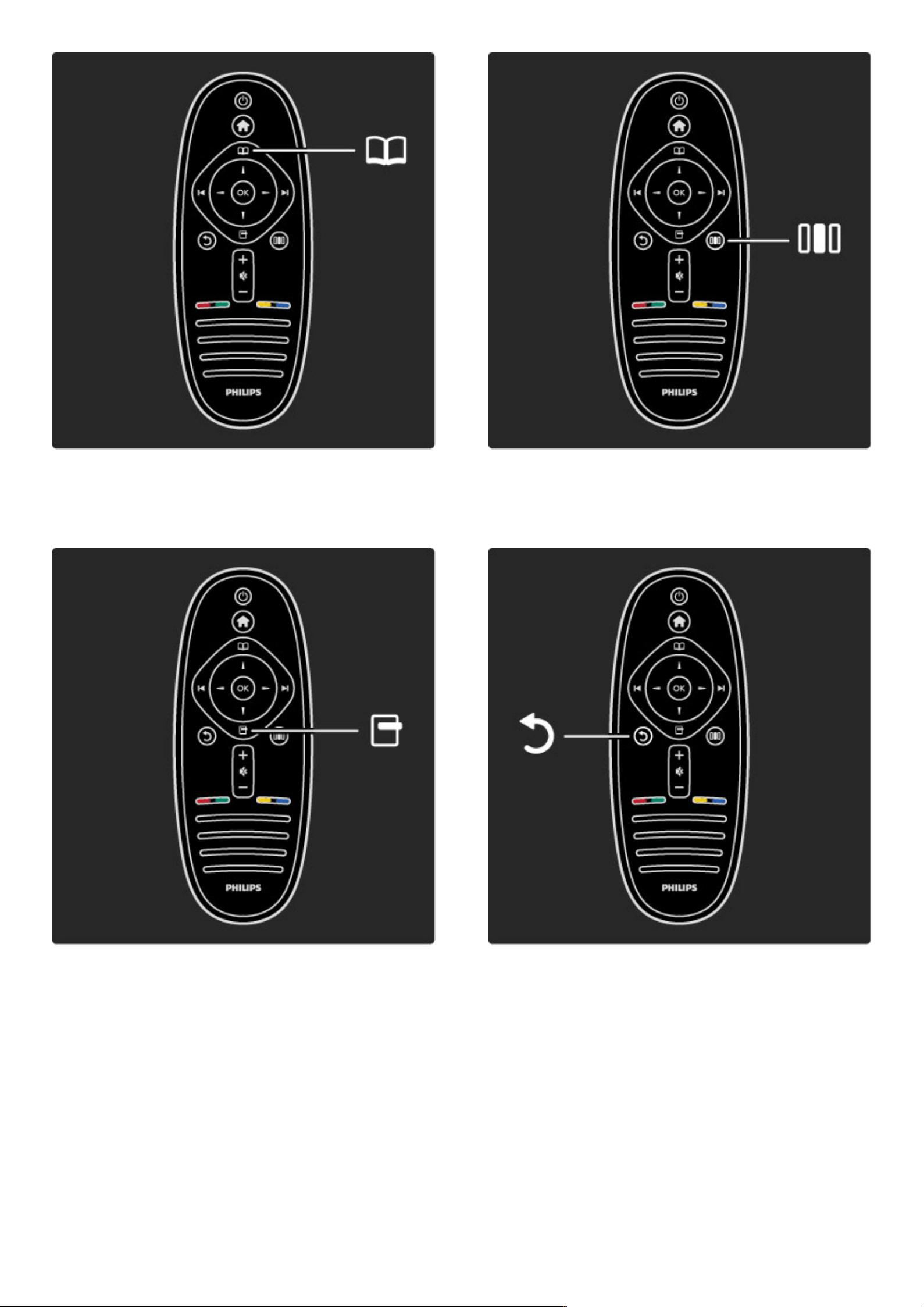
Öffnen bzw. Schließen des Menüs Durchsuchen e.
Im Menü Durchsuchen können Sie den Videotext, die Senderliste
oder die digitale Fernsehzeitschrift öffnen.
Öffnen bzw. Schließen des Menüs Optionen o.
Im Menü Optionen können Sie Einstellungen für die
Bildschirmanzeige auswählen.
Während Sie einen bestimmten Sender eingeschaltet haben, können
Sie diesen als Favoriten markieren oder die Diashow der auf dem
Bildschirm angezeigten Fotos anhalten.
Öffnen bzw. Schließen des Menüs Anpassen s.
Im Menü Anpassen können Sie schnell Bild- und Toneinstellungen
vornehmen.
BACK b.
Mit BACK gehen Sie zum vorherigen Fernsehsender oder im Menü
einen Schritt zurück.
6 Starten / TV-Tour
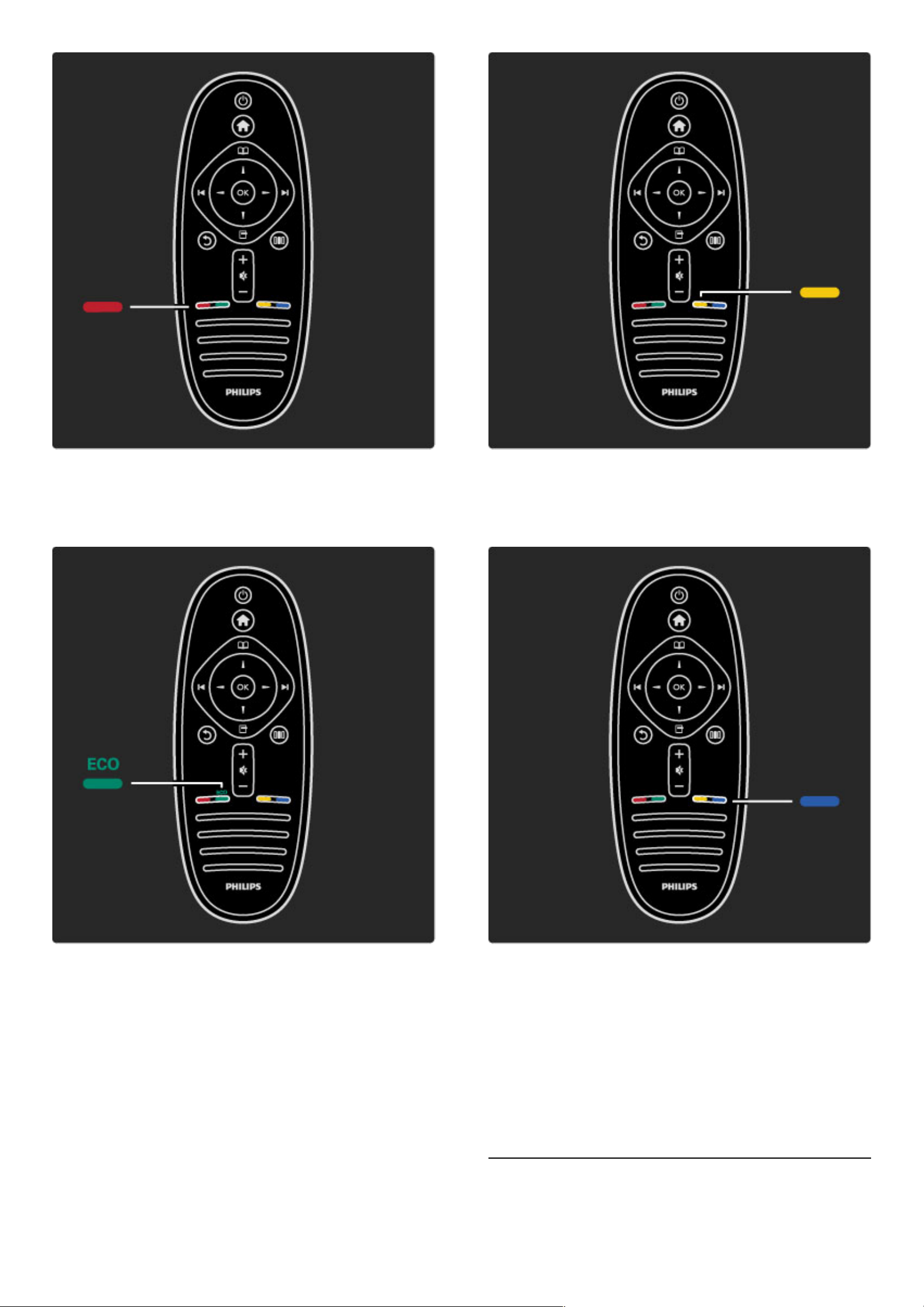
Rot
Mit der roten Taste wählen Sie die rote Option oder öffnen die
digitalen Interaktiven TV-Dienste oder TV-Demo-Clips.
Grün
Mit der grünen Taste wählen Sie die grüne Option oder die
Stromspareinstellungen.
Gelb
Mit der gelben Taste wählen Sie die gelbe Option oder das Menü
Hilfe.
Blau
Mit der blauen Taste wählen Sie die blaue Option.
Weitere Informationen zu der Fernbedienung finden Sie unter Hilfe
> Verwenden des Fernsehgeräts > Fernbedienung > Übersicht.
Oder gehen Sie auf die Seite ¬ Suchen, um nach einem Thema zu
suchen.
Drücken Sie u, um die nächste TV-Tour auszuwählen.
Die TV-Menüs
Starten / TV-Tour 7
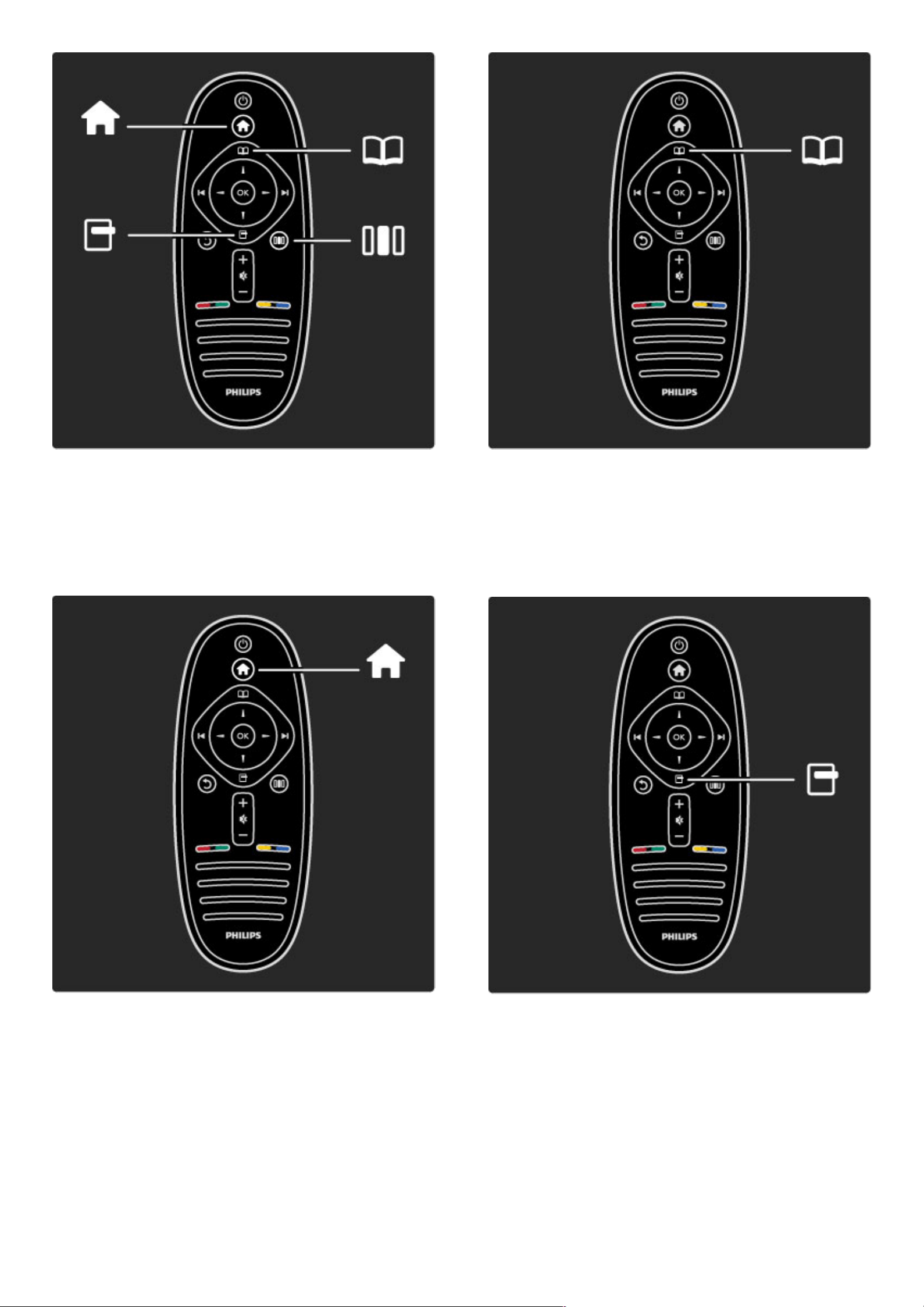
Sie können das Fernsehgerät mit den 4 Menüs bedienen.
Entdecken Sie ihre spezifischen Funktionen.
• das Home-Menü
• das Menü Durchsuchen
• das Menü Optionen
• das Menü Anpassen
Öffnen bzw. Schließen des Home-Menüs h.
Öffnen Sie das Home-Menü als Ausgangspunkt für die Bedienung
des Fernsehgeräts.
Im Home-Menü können Sie eine TV-Aktivität starten. Wie
beispielsweise Fernsehsendungen ansehen - Fernsehen - oder einen
Film von einem angeschlossenen DVD-Player abspielen.
Öffnen bzw. Schließen des Menüs Durchsuchen e.
Den Inhalt einer Aktivität, die im Home-Menü beginnt, finden Sie
durch Öffnen des Menüs Durchsuchen.
Während der TV-Programmwiedergabe können Sie einen Sender
aus der Senderliste oder den Videotext öffnen.
Öffnen bzw. Schließen des Menüs Optioneno
Im Menü Optionen können Sie eine Einstellung für die
Bildschirmanzeige auswählen.
Während Sie einen bestimmten Sender eingeschaltet haben, können
Sie diesen als Favoriten markieren, oder auch das DVD-Menü öffnen,
während Sie eine DVD abspielen.
8 Starten / TV-Tour
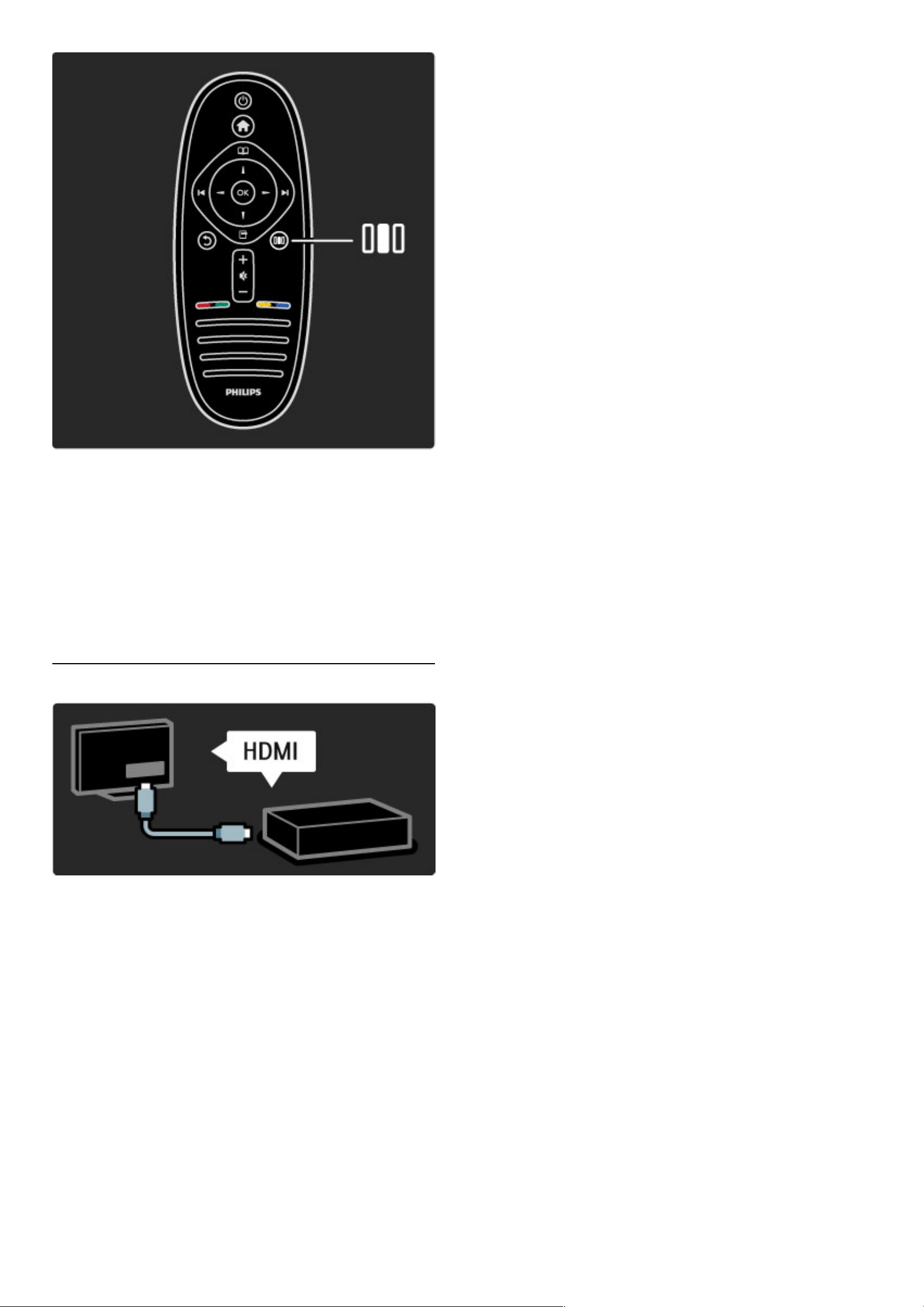
Öffnen bzw. Schließen des Menüs Anpassens
Öffnen Sie das Menü Anpassen, um schnell Bild- und
Toneinstellungen vorzunehmen.
Sie können bei Smart Picture die für Computerspiele ideale
Einstellung Spiel vornehmen, oder die Surround-Einstellung der
Fernsehlautsprecher ändern.
Gehen Sie auf die Seite ¬ Suchen, um nach einem Thema in der
Hilfe zu suchen.
Anschließen von Geräten
Mithilfe der HDMI-Verbindung können Sie einen DVD-Player, einen
Blu-ray-Disc-Player oder eine Spielkonsole anschließen.
Die HDMI-Verbindung bietet beste Bild- und Tonqualität. Sofern Ihr
externes Gerät über EasyLink (HDMI-CEC) verfügt, kann es von
dem Fernsehgerät auch automatisch in das Home-Menü
aufgenommen werden.
Wenn Sie ein externes Gerät im Home-Menü hinzugefügt haben,
können Sie es auswählen und aktivieren. Wenn das Gerät nicht über
die Funktion EasyLink verfügt oder wenn Sie keine HDMIVerbindung nutzen können, müssen Sie das angeschlossene Gerät
mithilfe der Option Geräte hinzufügen dem Home-Menü
hinzufügen.
Weitere Informationen über die Option Geräte hinzufügen finden
Sie unter Hilfe > Verwenden des Fernsehgeräts > Menüs > Home-
Menü.
Weitere Informationen zu EasyLink finden Sie unter Hilfe >
Einstellung > EasyLink HDMI-CEC.
Das Kapitel Hilfe > Verbindungen enthält Zeichnungen wie diese,
um Ihnen beim Anschluss der gängigsten Geräte zu helfen.
Starten / TV-Tour 9
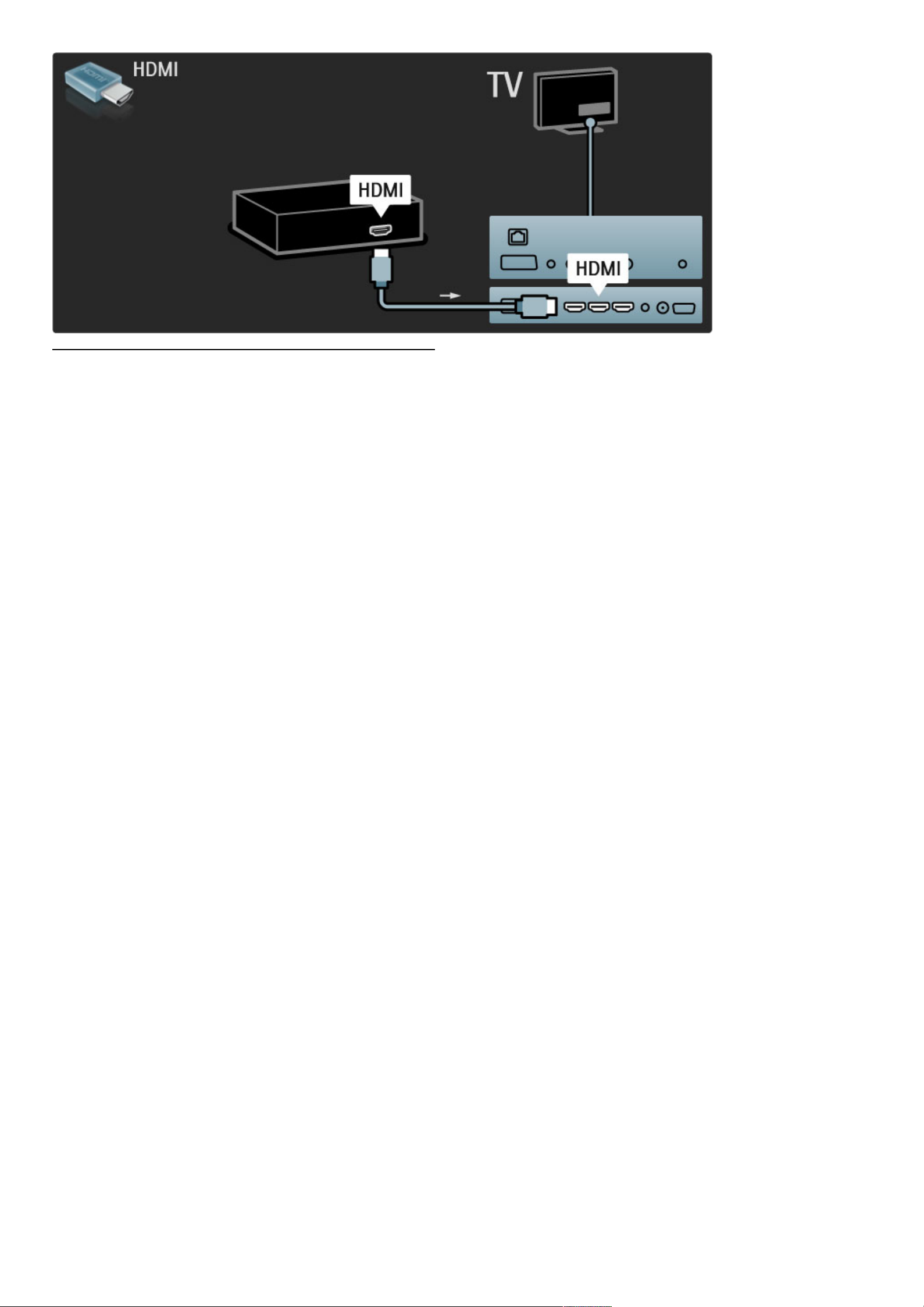
High Definition-TV
Dieses Fernsehgerät kann Fernsehprogramme in High Definition
ausgeben. Um HD TV erleben zu können, müssen Sie zuerst
Programme in HD-Qualität empfangen. Wenn Sie keine HDProgramme empfangen, entspricht die Bildqualität der normalen TVQualität.
Sie können Programme in High Definition abspielen, und zwar über:
• einen Blu-ray Disc-Player
• einen digitalen HD-Empfänger, der über eine HDMI-Verbindung
angeschlossen ist und HD-Sender empfängt
• Over-The-Air HD-Sendungen (DVB-T MPEG4)
• einen HD-Sender Ihres DVB-C-Netzwerks
• eine HD-Spielkonsole, die über ein HDMI-Kabel angeschlossen ist,
und in die ein HD-Spiel eingelegt wurde.
HD-Videoclip
Um die faszinierende Schärfe und Bildqualität von HD TV zu erleben,
können Sie einen High Definition Videoclip aus dem Home-Menü
wiedergeben. Wählen Sie Home > Konfiguration > Demos
anzeigen (auf der zweiten Seite des Menüs Konfiguration).
Wenden Sie sich für weitere Informationen an Ihren Händler.
Öffnen Sie die häufig gestellten Fragen unter
www.philips.com/support, um eine Liste der HD-Sender und HDAnbieter in Ihrem Land aufzurufen.
10 Starten / TV-Tour
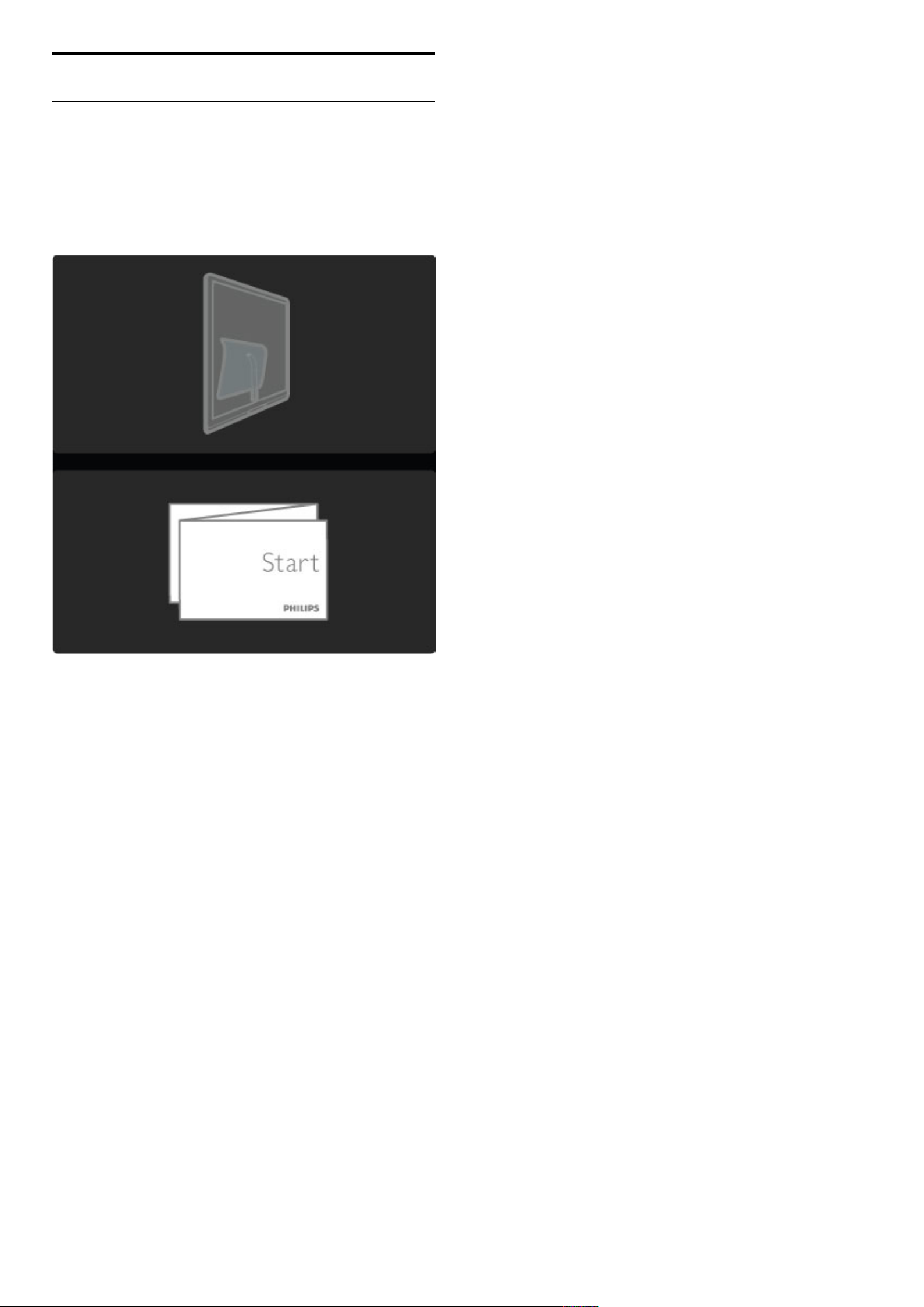
1.2 Konfigurieren
Wand- oder Standmontage
Der im Lieferumfang des Fernsehgeräts enthaltene 2-in-1-Standfuß
kann sowohl als Tischfuß als auch als Wandhalterung verwendet werden.
Anweisungen zur Montage des 2-in-1-Standfußes finden Sie ebenfalls in
der Schnellstartanleitung.
Halten Sie sich an die Anweisungen auf den folgenden Seiten.
Vorsicht
Die Wandmontage des Fernsehgeräts erfordert Fachkenntnisse und
sollte nur von qualifiziertem Personal durchgeführt werden. Bei der
Wandmontage des Fernsehgeräts sollten die dem Gewicht des
Geräts entsprechenden Sicherheitsstandards beachtet werden. Lesen
Sie zudem die Sicherheitshinweise, bevor Sie das Fernsehgerät
aufstellen.
Koninklijke Philips Electronics N.V. übernimmt keine Haftung für
unsachgemäße Montage oder aus der Montage resultierende Unfälle
oder Verletzungen.
Demontieren Sie das Fernsehgerät von dem Standfuß, sofern
erforderlich.
Um das Fernsehgerät an einer Wand zu montieren, benötigen Sie
die abgebildeten 2 Schrauben zur Befestigung des Fernsehgeräts auf
der Halterung und die 2 Befestigungsscheiben.
Starten / Konfigurieren 11
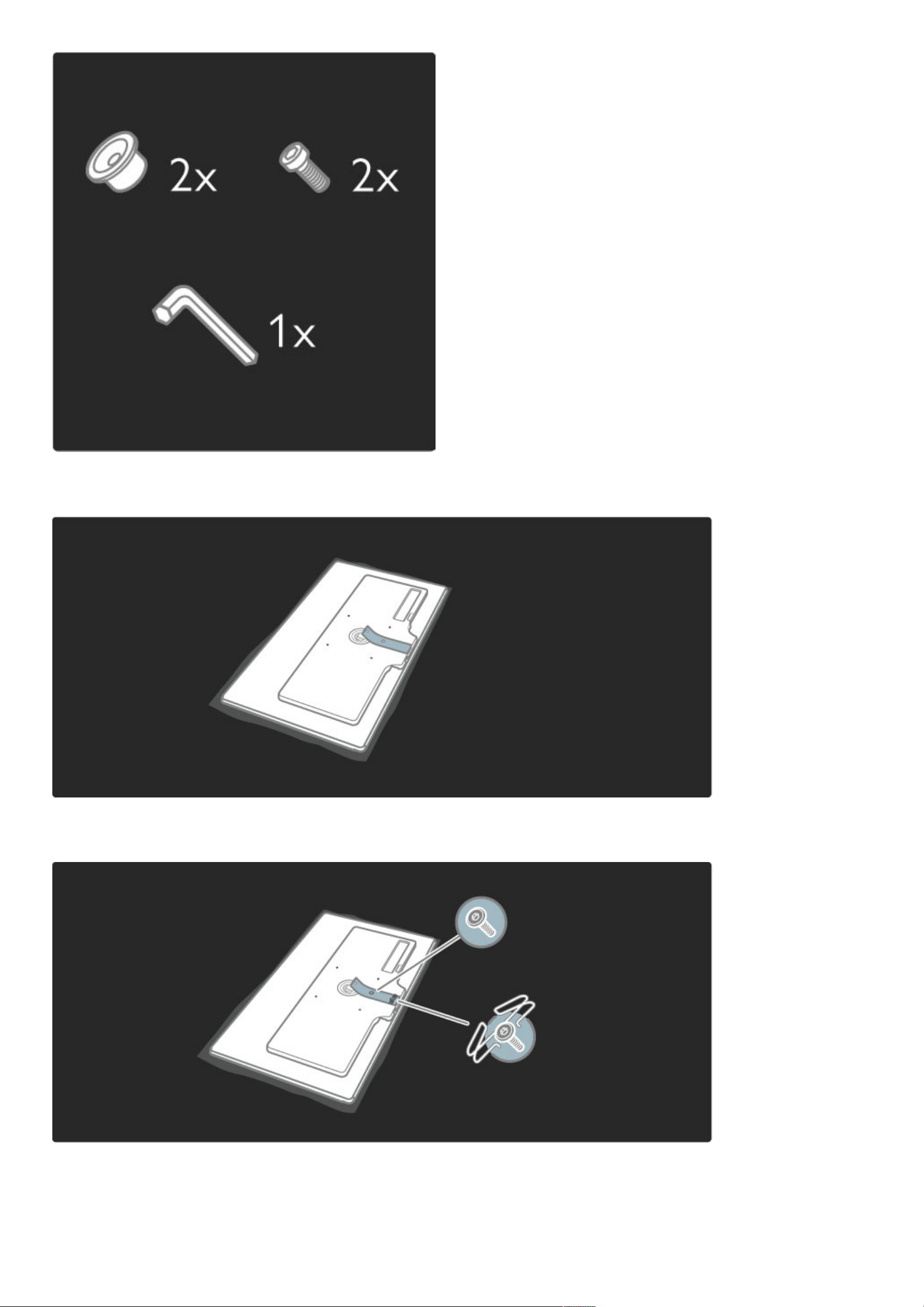
Positionieren Sie die Standfußhalterung an der Rückseite des
Fernsehgeräts (siehe Abbildung).
Verwenden Sie den mitgelieferten Innensechskantschlüssel, und
befestigen Sie die Halterung mit den beiden Schrauben.
Positionieren Sie die Bodenplatte auf der Halterung (siehe
Abbildung).
12 Starten / Konfigurieren
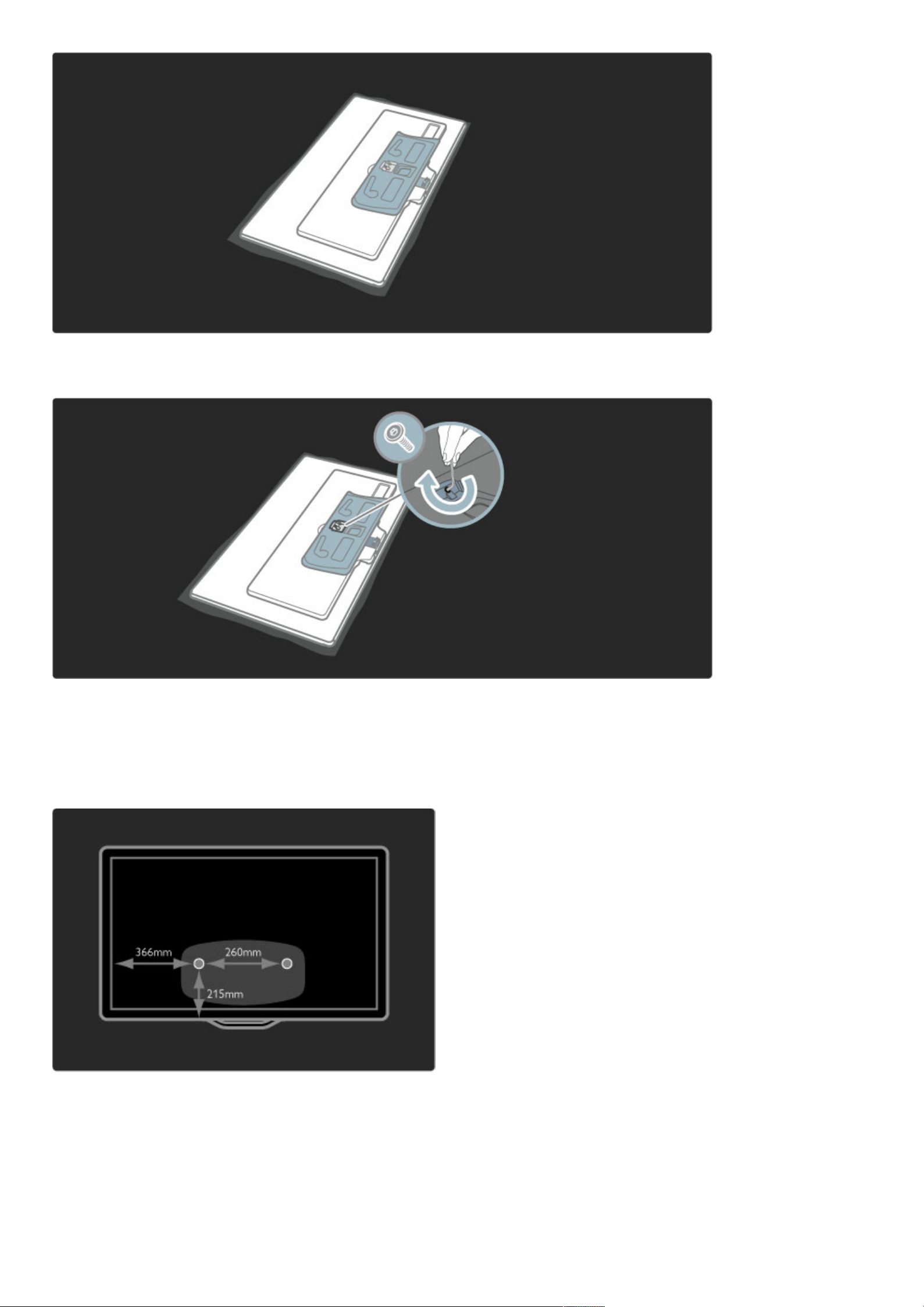
Verwenden Sie den Innensechskantschlüssel, und befestigen Sie die
Bodenplatte mit einer Schraube.
Das Fernsehgerät ist dann in der ordnungsgemäßen Hohe montiert,
wenn sich Ihre Augen in sitzender Position auf Höhe der
Bildschirmmitte befinden.
Der Abstand zwischen den beiden Befestigungspunkten beträgt
260 mm (42PFL6805).
Befestigen Sie die 2 Montagescheiben. Verwenden Sie Schrauben mit
einem Durchmesser von max. 6 mm.
Starten / Konfigurieren 13
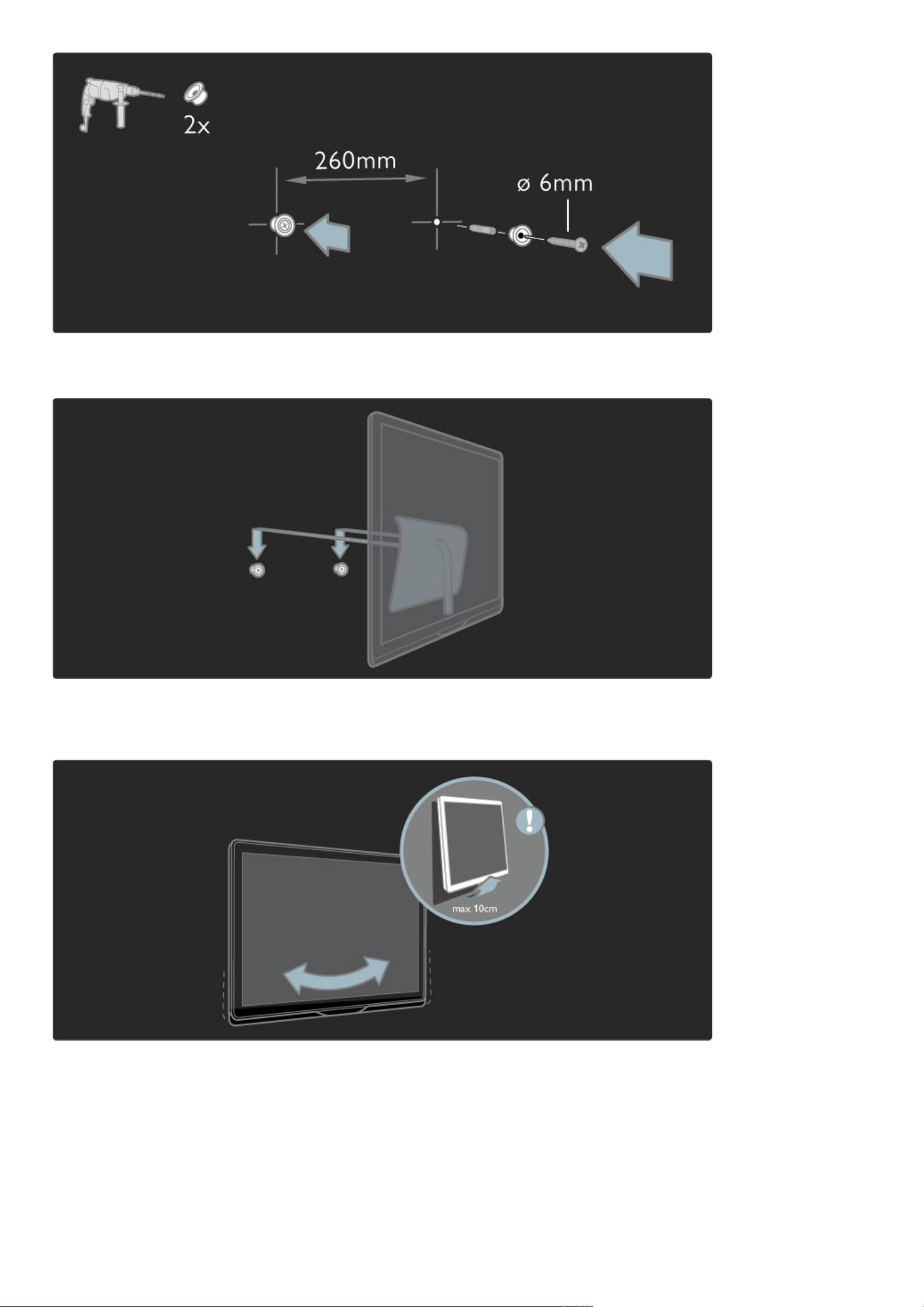
Schieben Sie die Bodenplatte der Halterung auf die
Befestigungsscheiben.
Um das Fernsehgerät waagerecht auszurichten, ziehen Sie den
unteren Bereich des Fernsehgeräts leicht in Ihre Richtung, und lassen
Sie es auf den Scheiben gleiten.
Positionieren Sie die Standfußhalterung entgegengesetzt zur Position
der Wandhalterung.
14 Starten / Konfigurieren
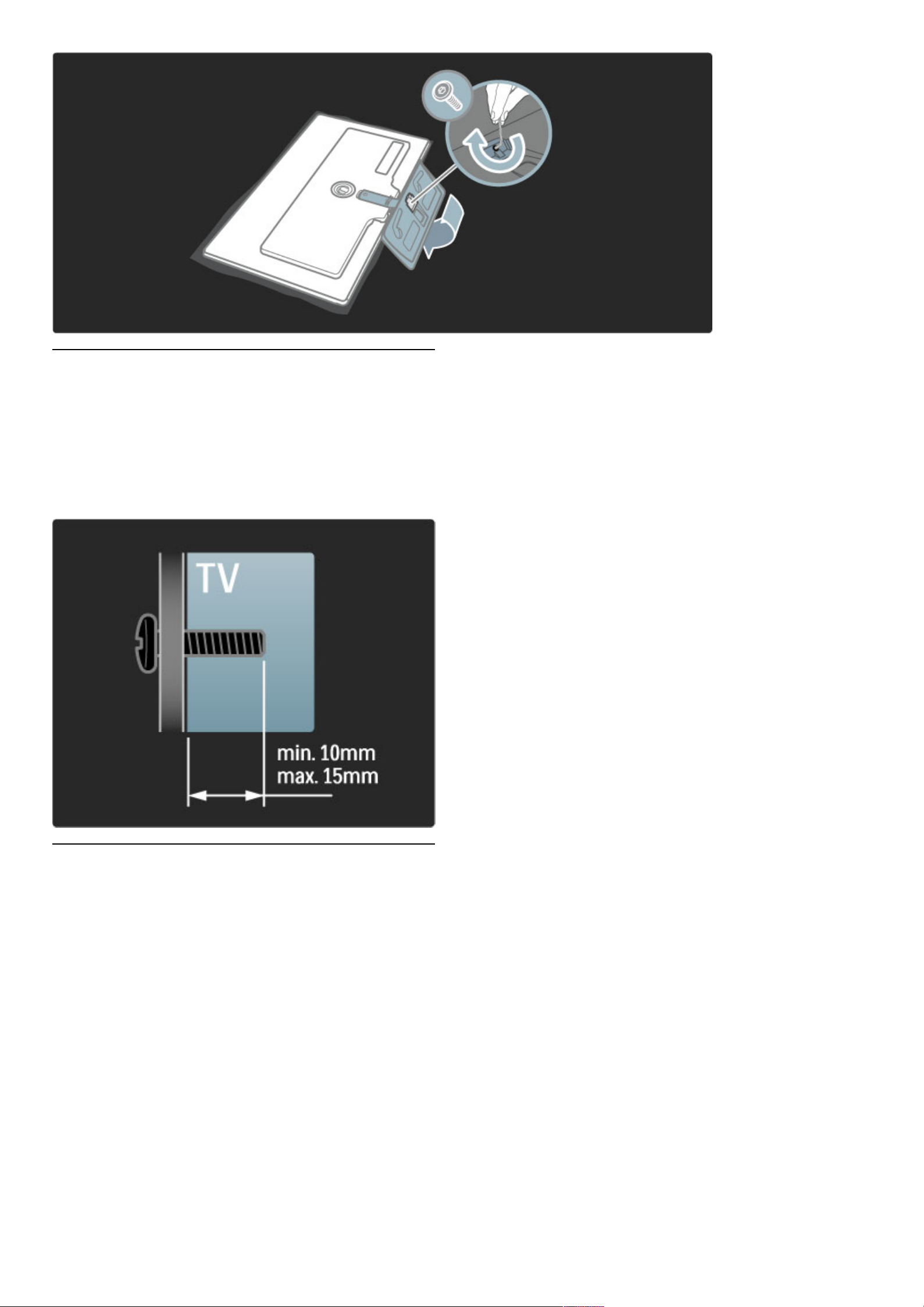
VESA-Info
Ihr Gerät kann mit einer VESA-kompatiblen Wandhalterung verwendet
werden (nicht im Lieferumfang enthalten).
VESA-Code für den Erwerb der Halterung:
VESA MIS-F 200, 200, M6 (für 42PFL6805)
Verwenden Sie die Schraubenlänge, die in der Zeichnung angegeben
wird.
Aufstellen des Fernsehgeräts
Lesen Sie die Sicherheitshinweise sorgfältig durch, bevor Sie das
Fernsehgerät aufstellen.
• Stellen Sie das Fernsehgerät so auf, dass kein direktes Licht auf den
Bildschirm fällt.
Starten / Konfigurieren 15
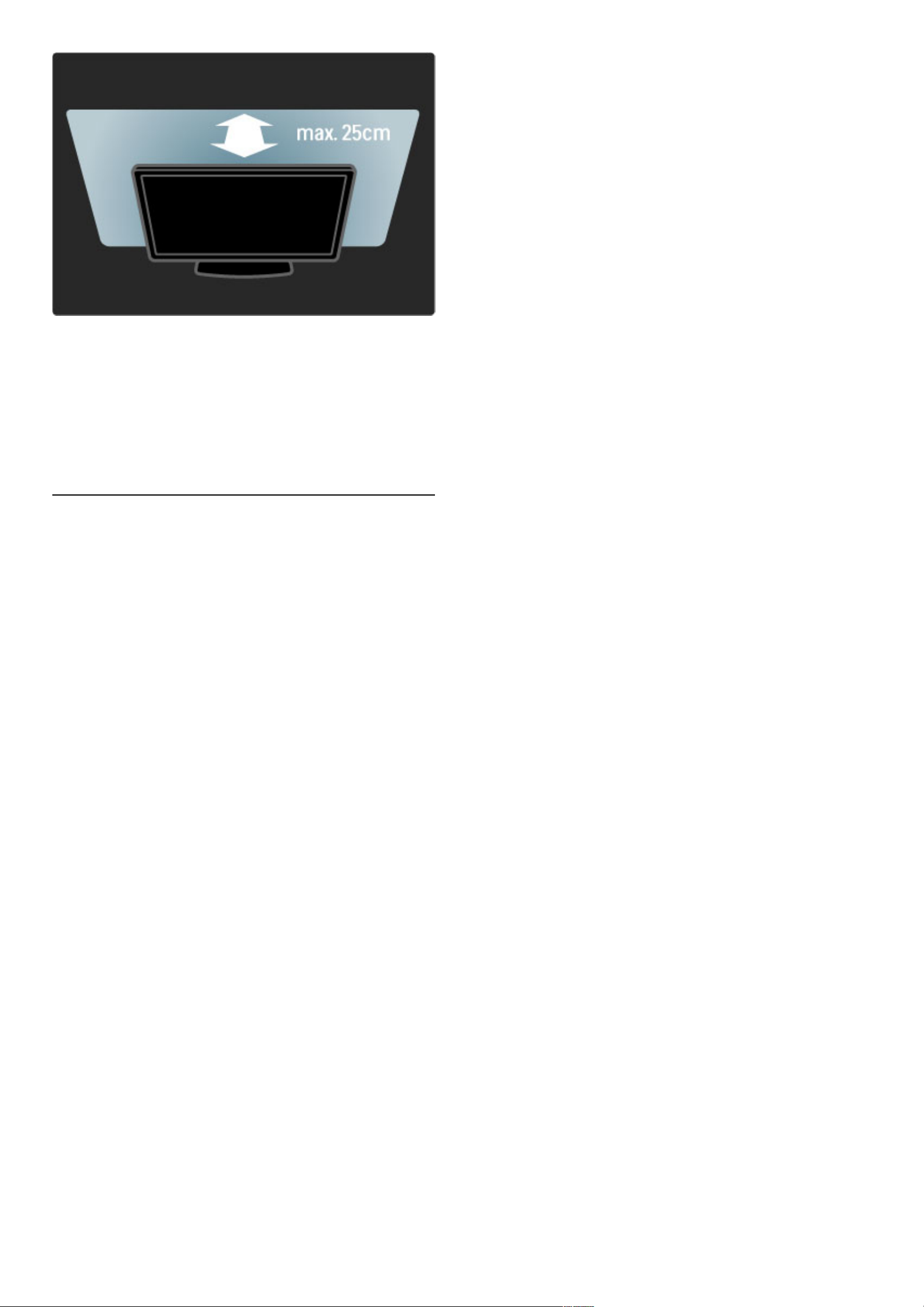
Stellen Sie das Fernsehgerät im idealen Betrachtungsabstand auf. So
können Sie die Fernsehbilder in HD- und normaler Qualität besser
genießen, ohne dass Ihre Augen belastet werden. Suchen Sie nach der
optimalen Hörposition, direkt vor dem Fernsehgerät, um so ein perfektes
Fernseherlebnis und ein entspanntes Betrachten der Bilder zu erreichen.
Der ideale Abstand zum Fernsehgerät beträgt das Dreifache der
Bildschirmdiagonale. Im Sitzen sollten Ihre Augen auf derselben Höhe
sein wie die Mitte des Bildschirms.
Sicherheit und Sorgfalt
Lesen Sie alle Anweisungen gründlich durch, bevor Sie Ihr
Fernsehgerät verwenden. Die Garantie erlischt bei Schäden, die
durch Nichtbeachtung der Anweisungen verursacht wurden.
Risiko von Stromschlägen und Brandgefahr!
• Setzen Sie das Fernsehgerät und die Fernbedienung niemals Regen,
Wasser oder übermäßiger Hitze aus.
• Platzieren Sie niemals Behälter mit Flüssigkeiten wie Vasen in der
Nähe des Fernsehgeräts. Wenn das Fernsehgerät außen oder innen
mit Flüssigkeit in Kontakt kommt, nehmen Sie das Fernsehgerät
sofort vom Stromnetz. Kontaktieren Sie den Philips Kundendienst, um
das Fernsehgerät vor der erneuten Nutzung überprüfen zu lassen.
• Bringen Sie das Fernsehgerät, die Fernbedienung und die Batterien
niemals in die Nähe von offenem Feuer oder anderen
Wärmequellen wie auch direktem Sonnenlicht.
• Halten Sie Kerzen und anderes offenes Feuer stets von diesem
Produkt fern.
• Führen Sie keine Gegenstände in die Lüftungsschlitze oder andere
Öffnungen des Fernsehgeräts ein.
• Stellen Sie sicher, dass der Netzstecker keinen großen
mechanischen Belastungen ausgesetzt wird. Lockere Netzstecker
können Funkenüberschlag oder Feuer verursachen.
• Stellen Sie weder das Fernsehgerät noch andere Gegenstände auf
das Netzkabel.
• Um das Stromkabel vom Netzanschluss zu trennen, ziehen Sie
niemals am Kabel, sondern immer am Stecker.
Verletzungsgefahr und Beschädigungsgefahr für das Fernsehgerät!
• Zum Heben und Tragen eines Fernsehgeräts mit einem Gewicht
von über 25 kg sind zwei Personen erforderlich.
• Wenn Sie das Fernsehgerät auf einem Standfuß aufstellen möchten,
verwenden Sie nur den mitgelieferten Standfuß, und befestigen Sie
ihn fest am Fernsehgerät. Stellen Sie das Fernsehgerät auf eine flache,
ebene Fläche, die für das Gewicht des Geräts geeignet ist.
• Stellen Sie bei einer Wandmontage des Fernsehgeräts sicher, dass
die Wandhalterung für das Gewicht des Fernsehgeräts geeignet ist.
Koninklijke Philips Electronics N.V. übernimmt keine Haftung für
unsachgemäße Wandmontage oder daraus resultierende Unfälle
oder Verletzungen.
Verletzungsgefahr für Kinder!
Befolgen Sie diese Sicherheitshinweise, damit das Fernsehgerät nicht
kippen kann und Kinder verletzen könnte.
• Stellen Sie das Fernsehgerät nie auf eine Fläche, die mit einem Tuch
oder einem anderen Material bedeckt ist, das weggezogen werden
kann.
• Stellen Sie sicher, dass kein Teil des Fernsehgeräts über die Ränder
der Oberfläche hinausragt.
• Stellen Sie das Fernsehgerät nie auf hohe Möbelstücke (z. B. ein
Bücherregal), ohne sowohl das Möbelstück als auch das Fernsehgerät
an der Wand oder durch geeignete Hilfsmittel zu sichern.
• Weisen Sie Kinder auf die Gefahren des Kletterns auf Möbelstücke
hin, um das Fernsehgerät zu erreichen.
Risiko der Überhitzung!
Das Fernsehgerät benötigt einen Lüftungsabstand von mindestens
10 cm um das Gerät herum. Stellen Sie sicher, dass Vorhänge und
andere Gegenstände die Lüftungsschlitze des Fernsehgeräts nicht
abdecken.
Gewitter
Trennen Sie das Fernsehgerät vor Gewittern vom Netz- und
Antennenanschluss. Berühren Sie das Fernsehgerät, das Netzkabel
oder das Antennenkabel während eines Gewitters nicht.
Gefahr von Hörschäden!
Vermeiden Sie den Einsatz von Kopfhörern bei hohen Lautstärken
bzw. über einen längeren Zeitraum.
Niedrige Temperaturen
Wenn das Fernsehgerät bei Temperaturen unter 5 °C transportiert
wurde, nehmen Sie es aus der Verpackung, und warten Sie, bis die
Temperatur des Fernsehgeräts Zimmertemperatur erreicht, bevor
Sie es anschließen.
• Gefahr der Beschädigung des Fernsehbildschirms! Berühren Sie den
Bildschirm nicht mit Gegenständen, drücken oder streifen Sie nicht
mit Gegenständen über den Bildschirm.
• Trennen Sie vor dem Reinigen den Netzstecker des Fernsehgeräts
von der Steckdose.
• Reinigen Sie das Fernsehgerät und den Rahmen mit einem weichen,
feuchten Tuch. Verwenden Sie dabei keine Substanzen wie Alkohol,
Chemikalien oder Haushaltsreiniger.
• Um Verformungen und Farbausbleichungen zu vermeiden, müssen
Wassertropfen so rasch wie möglich abgewischt werden.
• Vermeiden Sie nach Möglichkeit die Wiedergabe von Standbildern.
Standbilder sind Bilder, die über einen längeren Zeitraum auf dem
Bildschirm verbleiben. Dazu gehören beispielsweise Bildschirmmenüs,
schwarze Balken und Zeitanzeigen. Wenn Sie Standbilder
wiedergeben möchten, verringern Sie den Kontrast und die Helligkeit
des Bildschirms, um ihn vor Beschädigungen zu schützen.
16 Starten / Konfigurieren
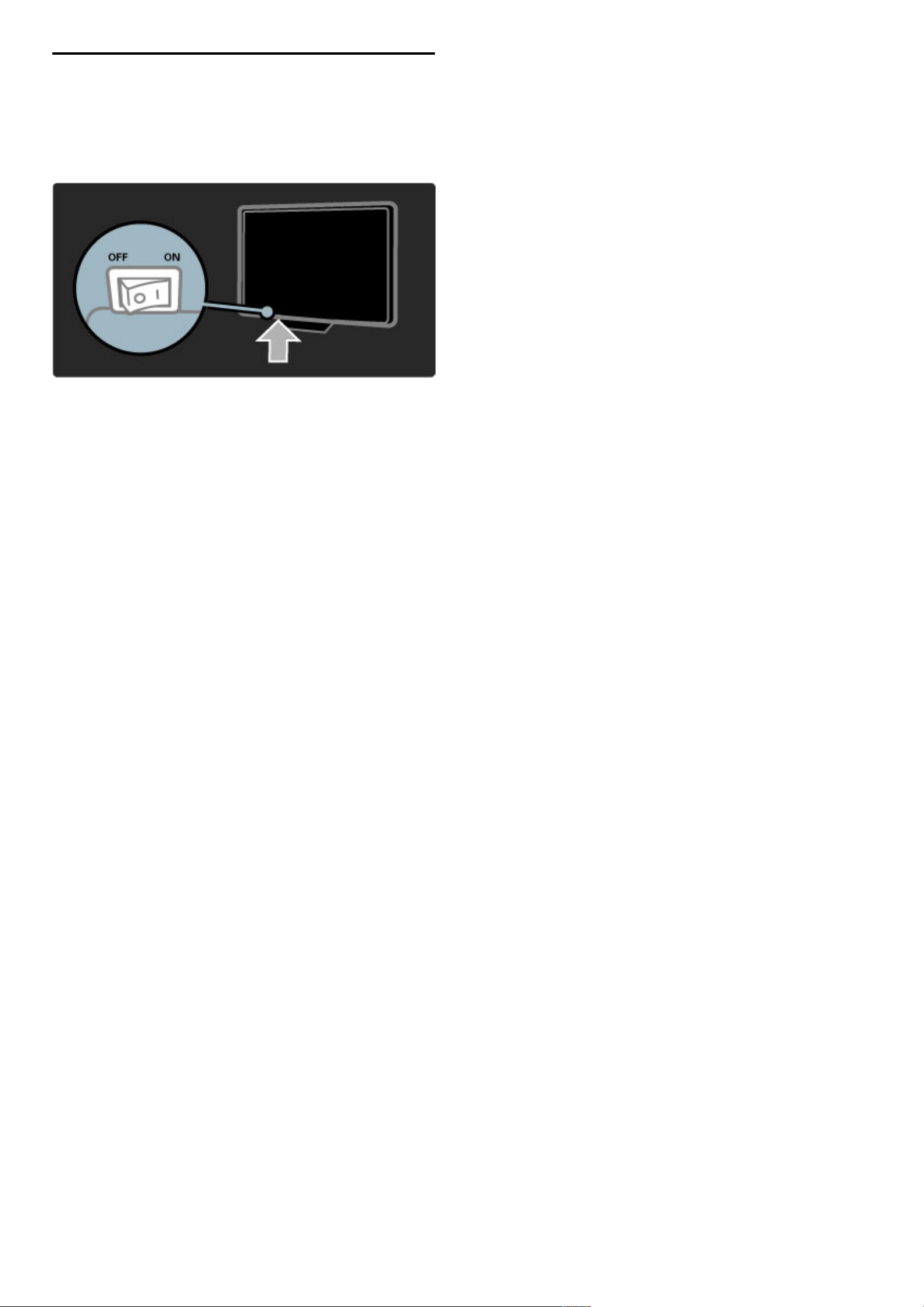
1.3 Netzschalter
Schalten Sie das Fernsehgerät mit dem Netzschalter an der
Unterseite des Fernsehgeräts ein bzw. aus. Im ausgeschalteten
Zustand verbraucht das Fernsehgerät keine Energie (ohne
Stromverbrauch).
Starten / Netzschalter 17
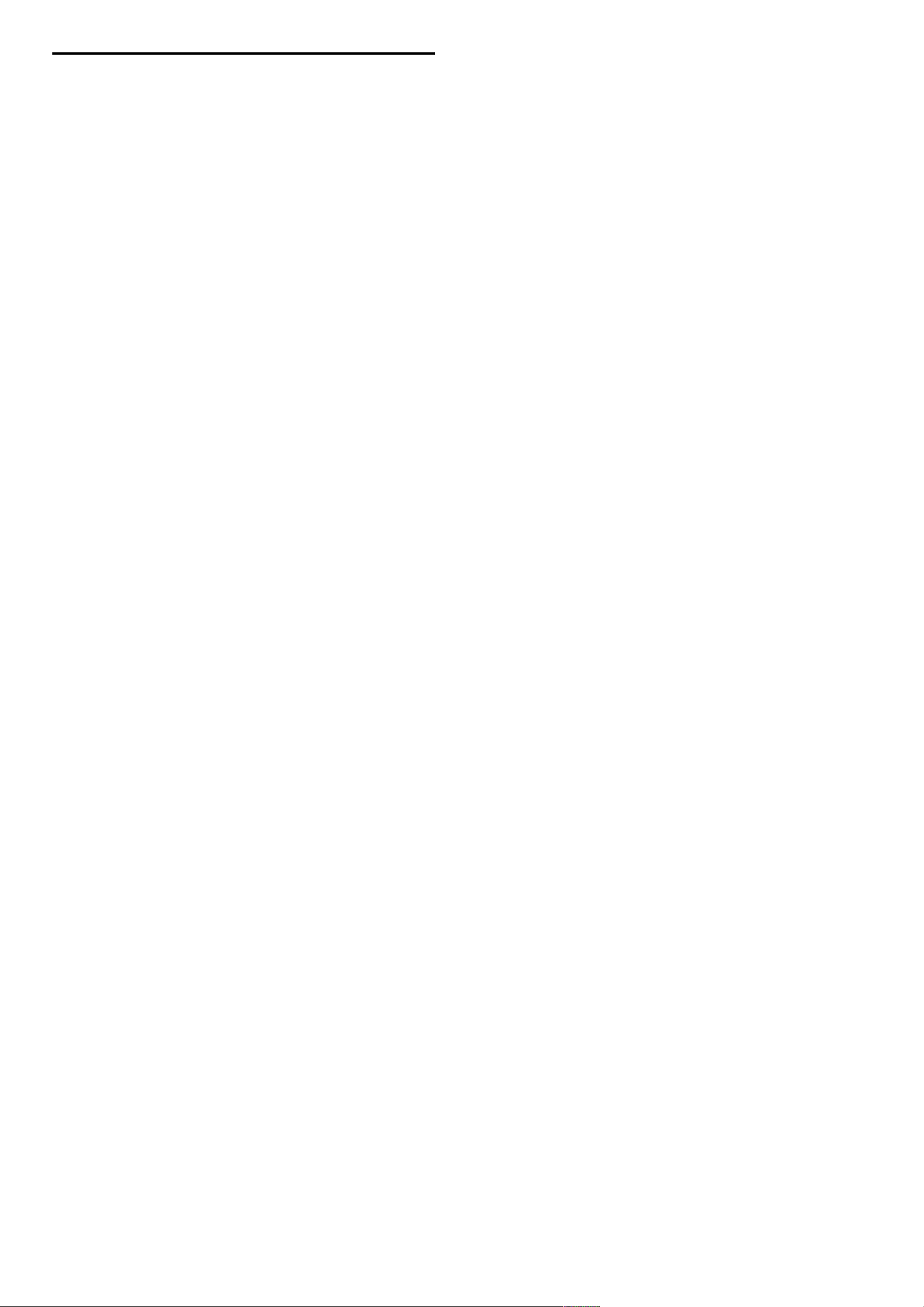
1.4 Registrieren Sie Ihr Fernsehgerät
Herzlichen Glückwunsch zu Ihrem Kauf, und willkommen bei Philips.
Registrieren Sie jetzt Ihr Fernsehgerät, und genießen Sie eine Vielzahl
von Vorteilen, einschließlich eines umfassenden Produktsupports
(inklusive Downloads), exklusiven Zugriffs auf Informationen zu
Produktneuheiten, Sonderangeboten und Rabatten, der Chance auf
attraktive Preise und sogar der Teilnahme an speziellen Umfragen zu
neuen Veröffentlichungen.
Besuchen Sie www.philips.com/welcome.
18 Starten / Registrieren Sie Ihr Fernsehgerät
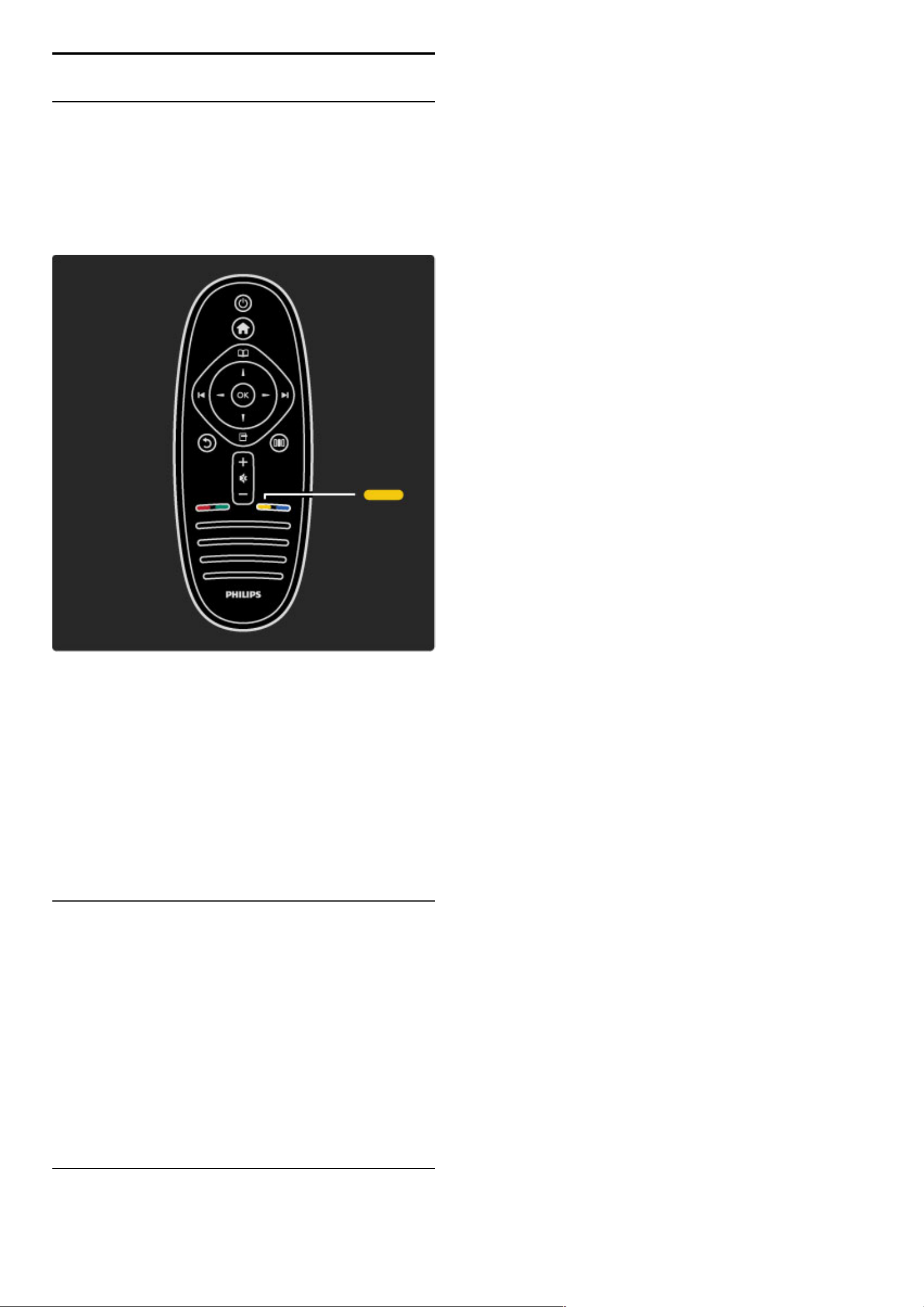
1.5 Hilfe und Support
Anwenden von Hilfe und Suchen
Hilfe
Sie können die Hilfe im Home-Menü aufrufen. In den meisten Fällen
können Sie auch die gelbe Taste auf Ihrer Fernbedienung drücken,
um die Option Hilfe direkt zu aktivieren. Bei einigen Funktionen, wie
zum Beispiel dem Videotext, haben die farbigen Tasten spezielle
Funktionen und können die Option Hilfe nicht öffnen.
Bevor Sie die Anweisungen der Hilfe befolgen, schließen Sie die
Option Hilfe. Drücken Sie die gelbe Taste, oder drücken Sie h zum
Schließen der Option Hilfe. Wenn Sie die gelbe Taste erneut
drücken, öffnet sich die Option Hilfe genau dort, wo Sie sie
geschlossen haben.
¬Suchen
Verwenden Sie ¬ Suchen in der Option Hilfe, um das gewünschte
Thema zu finden. Wählen Sie mithilfe der Navigationstasten ein
Thema aus der Liste, und drücken Sie anschließend die Taste OK.
Das Thema, nach dem Sie suchen, ist eventuell nicht gleich auf der
ersten Seite zu finden, sondern erst einige Seiten weiter. Drücken Sie
x zum Weiterschalten auf die nächste Seite.
Online-Support
Um Probleme mit Ihrem Fernsehgerät von Philips zu lösen, können
Sie sich an unseren Online-Support wenden. Sie können Ihre
Sprache auswählen und Ihre Produkt-/Modellnummer eingeben.
Gehen Sie auf www.philips.com/support.
Auf der Support-Website finden Sie nicht nur Antworten auf häufig
gestellte Fragen (FAQs), sondern auch die für Ihr Land relevante
Telefonnummer, über die Sie uns kontaktieren können.
Sie können neue Software oder das Benutzerhandbuch für Ihr
Fernsehgerät herunterladen und auf Ihrem PC lesen. Spezielle Fragen
können Sie uns per E-Mail zusenden und in einigen Ländern steht
sogar ein Live-Support-Chat zur Verfügung.
Philips kontaktieren
Support erhalten Sie unter der Hotline des Philips
Kundendienstzentrums in Ihrem Land. Die Telefonnummer finden Sie
in der gedruckten Dokumentation, die Sie gemeinsam mit dem
Fernsehgerät erhalten haben.
Oder Sie kontaktieren uns auf unserer Website:
www.philips.com/support
TV-Modellnummer und Seriennummer
Sie werden eventuell nach der Modell-/Seriennummer Ihres Geräts
gefragt. Diese Nummern finden Sie auf dem Verpackungsetikett oder
auf dem Typenschild an der Unter- oder Rückseite des
Fernsehgeräts.
Starten / Hilfe und Support 19
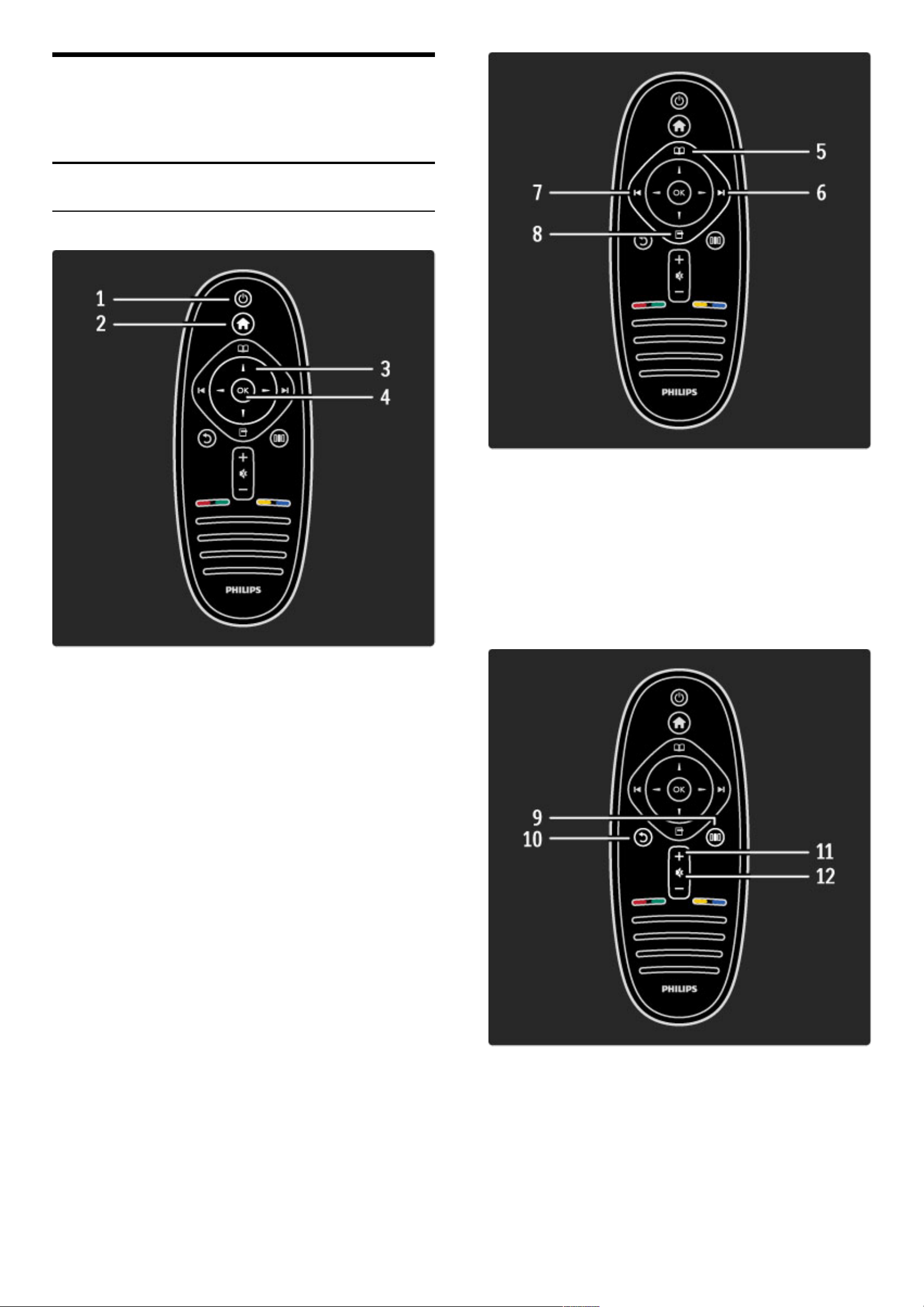
2
2.1
Verwenden des
Fernsehgeräts
Fernbedienung
Überblick
1 Standby O
Einschalten des Fernsehgeräts oder Umschalten in den StandbyModus.
2 Home h
Öffnen oder Schließen des Home-Menüs.
3 Navigationstaste
Navigieren nach unten, oben, links und rechts.
4 OK-Taste
Aktivieren einer Auswahl.
5 Durchsuchen e
Öffnen bzw. Schließen des Menüs Durchsuchen.
6 Weiter W
Umschalten zum nächsten Sender, zur nächsten Seite oder zum
nächsten Kapitel.
7 Zurück X
Umschalten zum vorherigen Sender, zur vorherigen Seite oder zum
vorherigen Kapitel.
8 OPTIONS o
Öffnen bzw. Schließen des Menüs Optionen.
20 Verwenden des Fernsehgeräts / Fernbedienung
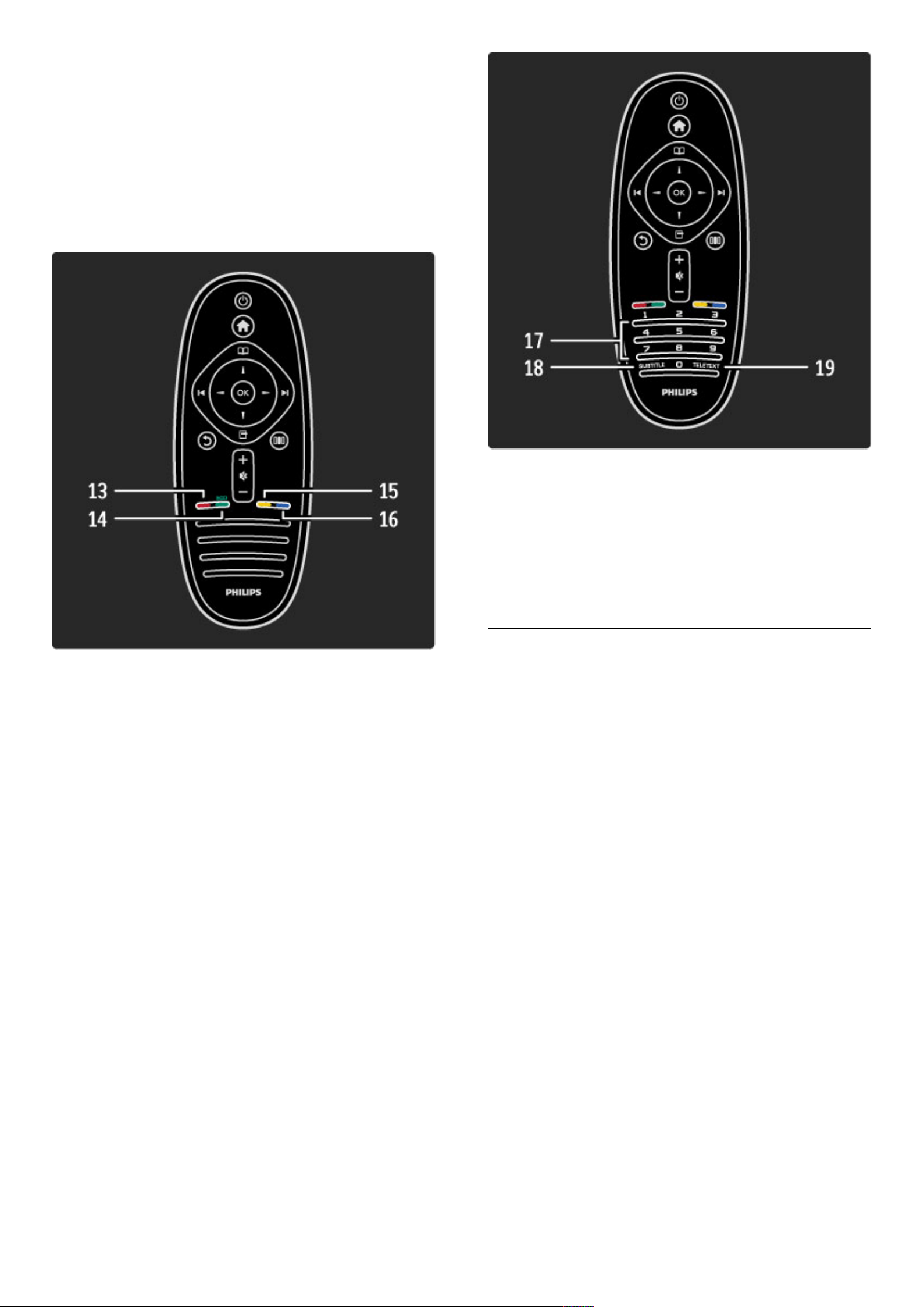
9 BACK b
Umschalten zum vorherigen Sender. Verlassen eines Menüs ohne
eine Änderung der Einstellungen vorzunehmen. Umschalten zur
vorherigen Videotext- oder Net TV-Seite.
10 Anpassen s
Öffnen oder Schließen der gängigsten Einstellungen wie Bild oder
Ton.
11 Lautstärke V
Einstellen der Lautstärke.
12 Stummschalten m
Aus-/Wiedereinschalten des Tons.
13 Rote Taste
Öffnen des interaktiven Fernsehens oder Auswählen einer
Videotextseite.
14 Grüne Taste
Öffnen der Stromspareinstellungen oder Auswählen einer
Videotextseite.
15 Gelbe Taste
Öffnen oder Schließen der Option Hilfe oder Auswählen einer
Videotextseite.
16 Blaue Taste
Auswählen einer Videotextseite.
17 Zifferntasten und Tasten zur Texteingabe
Direktes Auswählen eines TV-Kanals oder Eingeben von Text.
18 SUBTITLE
Ein- und Ausblenden von Untertiteln.
19 VIDEOTEXT
Öffnen von Videotext.
Informationen zum Umgang mit der Fernbedienung finden Sie unter
Hilfe > Starten > TV-Tour > Fernbedienung.
EasyLink-Fernbedienung
Die Fernbedienung des Fernsehgeräts kann auch ein angeschlossenes
Gerät steuern. Dazu muss EasyLink (HDMI-CEC) auf dem Gerät
verfügbar und eingeschaltet sein, und das Gerät muss über ein HDMIKabel angeschlossen sein.
Bedienen eines EasyLink-Geräts
Um ein derartiges Gerät mit der Fernbedienung des Fernsehgeräts zu
bedienen, wählen Sie das Gerät – oder dessen Aktivität – im Menü
h Home aus, und drücken Sie die Taste OK. Die Befehle aller
Tasten außer der Taste h, werden an das Gerät weitergeleitet.
Wenn die Taste, die Sie benötigen, nicht auf der Fernbedienung des
Fernsehgeräts zu finden ist, können Sie mithilfe der Option
Fernbedienung zeigen zusätzliche Tasten auf dem Bildschirm anzeigen
lassen.
Anzeigen der Fernbedienungstasten
Um die Gerätetasten auf dem Bildschirm anzeigen zu lassen, drücken
Sie o (OPTIONS), und wählen Sie Fernbedienung anzeigen.
Wählen Sie die gewünschte Taste, und drücken Sie OK.
Um die Fernbedienungstaste des Geräts zu verbergen, drücken Sie
b (BACK).
Verwenden des Fernsehgeräts / Fernbedienung 21
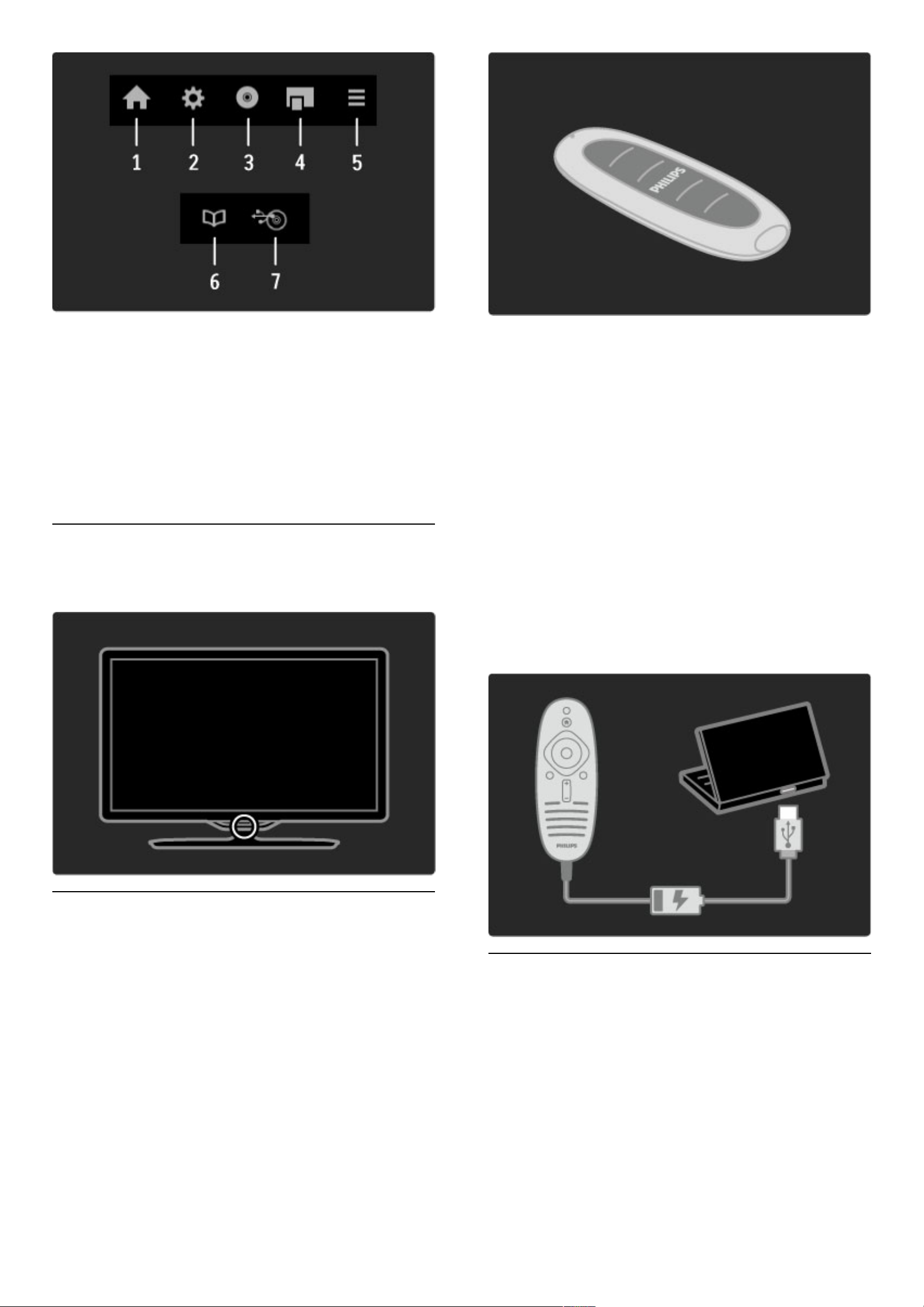
Generell öffnen diese Tasten die folgenden Gerätemenüs:
1 Home-Menü
2 Menü Konfiguration
3 Disc-Menü (Disc-Inhalt)
4 Popup-Menü
5 Menü Optionen
6 Programmführer
7 Medienauswahl
Mehr zu EasyLink erfahren Sie unter Hilfe > Konfiguration > Geräte
> EasyLink HDMI-CEC.
IR-Sensor
Achten Sie darauf, dass Sie die Fernbedienung immer in Richtung des
Infrarot-Sensors an der Vorderseite des Fernsehgeräts halten.
Solarladegerät
Der Akku der Fernbedienung kann mithilfe der Solarzellen auf der
Rückseite der Fernbedienung erneut aufgeladen werden.
Laden des Akkus der Fernbedienung
Zum Laden des Akkus legen Sie die Fernbedienung so auf einen
Tisch, dass die Solarzellen nach oben zeigen. Sorgen Sie dafür, dass
die Fernbedienung ausreichend viel Tageslicht aufnehmen kann.
Wenn Sie dies jeden Tag wiederholen, ist i.d.R. kein weiteres
Aufladen des Akkus mehr notwendig.
Direktes Sonnenlicht
Sie können den Akku auch durch direkte Sonneneinstrahlung
aufladen, wobei Sie extreme Temperaturen vermeiden sollten.
Solange Sie die Fernbedienung in Ihren Händen halten können, ist
das Laden sicher.
Ladekabel
Das Fernsehgerät warnt Sie, wenn der Akku nicht ausreichend über
Solar aufgeladen werden konnte und er fast leer ist. Laden Sie den
Akku mithilfe des Ladekabels, und schließen Sie ihn an einen USBAnschluss eines laufenden Geräts (beispielsweise an einen PC) an.
Die grüne Anzeige neben dem Anschluss an der Fernbedienung zeigt
an, dass der Akku vollständig geladen ist.
Reinigung
Die Fernbedienung wurde mit einer kratzfesten Beschichtung
behandelt.
Reinigen Sie die Fernbedienung mit einem weichen, feuchten Tuch.
Verwenden Sie dabei keine Substanzen wie Alkohol, Chemikalien
oder Haushaltsreiniger.
22 Verwenden des Fernsehgeräts / Fernbedienung
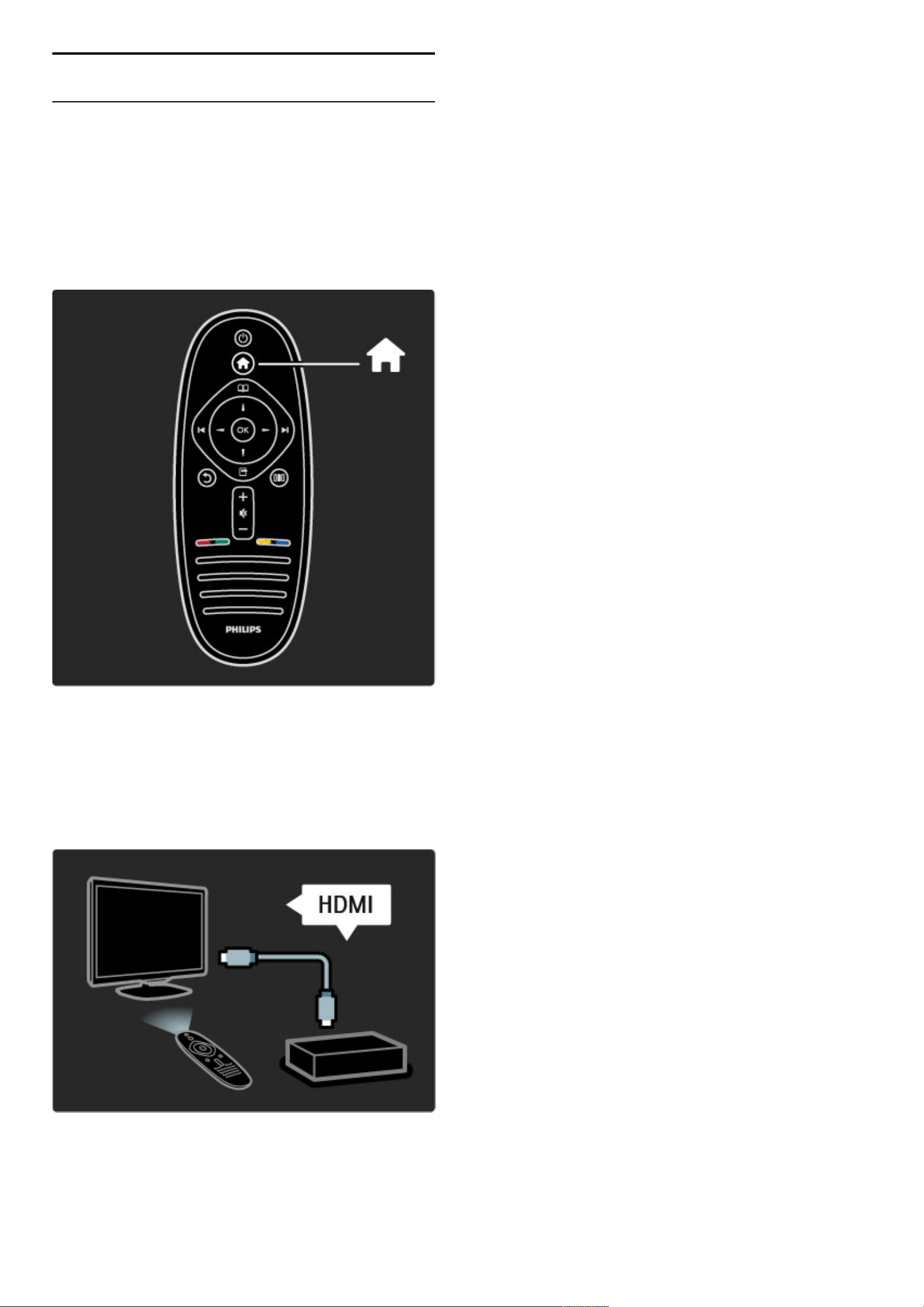
2.2 Menüs
h Home
Im Home-Menü können Sie einen Fernsehsender einschalten bzw. eine
DVD/Blu-ray-Disc oder irgendeine andere Aktivität starten. Sie können
eine Aktivität hinzufügen, wenn Sie ein externes Gerät an das
Fernsehgerät anschließen.
Drücken Sie die Taste h, um das Home-Menü zu öffnen.
Um eine Aktivität zu starten, wählen Sie diese mit den
Navigationstasten aus und drücken Sie anschließend die Taste OK.
Um das Home-Menü zu schließen, drücken Sie erneut die Taste h.
Bedienen eines ausgewählten Geräts
Die Fernbedienung des Fernsehgeräts kann ein Gerät bedienen,
wenn es mit einem HDMI-Kabel angeschlossen ist und über die
Funktion EasyLink (HDMI-CEC) verfügt.
Weitere Informationen zu der EasyLink-Fernbedienung finden Sie
unter Hilfe > Verwenden des Fernsehgeräts > Fernbedienung >
EasyLink-Fernbedienung.
Hinzufügen von Geräten
Die Aktivität von über EasyLink (HDMI-CEC) angeschlossenen
Geräten wird automatisch im Home-Menü angezeigt. Ein einzelnes
Gerät kann mehrere Aktivitäten hinzufügen. Das Gerät muss über
ein HDMI-Kabel angeschlossen sein.
Wird das angeschlossene Gerät nicht angezeigt, wurde EasyLink
möglicherweise nicht auf dem Gerät aktiviert.
Wenn das angeschlossene Gerät nicht über EasyLink (HDMI-CEC)
verfügt oder nicht über ein HDMI-Kabel verbunden ist, müssen Sie
das Gerät manuell hinzufügen. Verwenden Sie dazu im Home-Menü
die Option Geräte hinzufügen.
Hinzufügen von Geräten
Wählen Sie im Home-Menü die Option Geräte hinzufügen, und
drücken Sie auf OK. Folgen Sie den Anweisungen auf dem
Bildschirm.
Sie werden aufgefordert, das Gerät sowie die entsprechende
Verbindung auszuwählen.
Das Gerät und seine Aktivitäten werden nun dem Home-Menü
hinzugefügt.
Umbenennen eines Geräts
Um hinzugefügte Geräte oder Aktivitäten umzubenennen, drücken
Sie die Taste o (OPTIONS), und wählen Sie die Option Dieses
Gerät umbenennen aus. Verwenden Sie zur Eingabe des Namens
das Tastenfeld auf der Fernbedienung.
Löschen eines Geräts
Für das Löschen eines Geräts oder einer Aktivität im Home-Menü
wählen Sie diese/s aus, drücken Sie dann die Taste o (OPTIONS),
und wählen Sie anschließend die Option Dieses Gerät entfernen.
Wenn ein Gerät oder eine Aktivität auch nach dem Löschen immer
noch im Home-Menü erscheint, deaktivieren Sie die EasyLinkEinstellung an dem Gerät, um zu verhindern, dass dieses
automatische Popup erneut erscheint.
Weitere Informationen zu EasyLink finden Sie unter Hilfe >
Einstellung > EasyLink HDMI-CEC.
Optionen für ein Gerät
Um die für ein Gerät oder eine Aktivität verfügbaren Optionen
anzuzeigen, wählen Sie diese/s aus und drücken Sie die Taste o
(OPTIONS). Sie können Geräte und Aktivitäten umbenennen oder
entfernen, deren Reihenfolge neu anordnen oder Aktivitäten
wiederherstellen, wenn Sie eine von mehreren Aktivitäten eines
Geräts gelöscht haben.
Neu ordnen
Um ein Gerät oder eine Aktivität im Home-Menü neu anzuordnen,
wählen Sie diese/s aus und drücken Sie die Taste o (OPTIONS).
1 Wählen Sie Sender sortieren.
2 Positionieren Sie das Gerät oder die Aktivität neu an der
gewünschten Stelle. Sie können nur die Reihenfolge von
hinzugefügten Geräten oder Aktivitäten ändern.
3 Drücken Sie die Taste OK, um die Position zu bestätigen. Alle
Geräte und Aktivitäten verschieben sich nach rechts.
Sie können weitere Geräte oder Aktivitäten markieren und diese neu
anordnen.
Um die Sortierung zu beenden, drücken Sie die Taste o
(OPTIONS) und wählen Sie Beenden.
Aktivitäten wiederherstellen
Um eine gelöschte Aktivität von einem Geräte mit mehreren
Aktivitäten wiederherzustellen, wählen Sie das Gerät oder eine seiner
Aktivitäten aus und drücken Sie die Taste o (OPTIONS). Wählen
Sie Aktivitäten wiederherstellen, und drücken Sie die Taste OK.
Alle gelöschten Aktivitäten dieses Gerätes erscheinen wieder.
Verwenden des Fernsehgeräts / Menüs 23
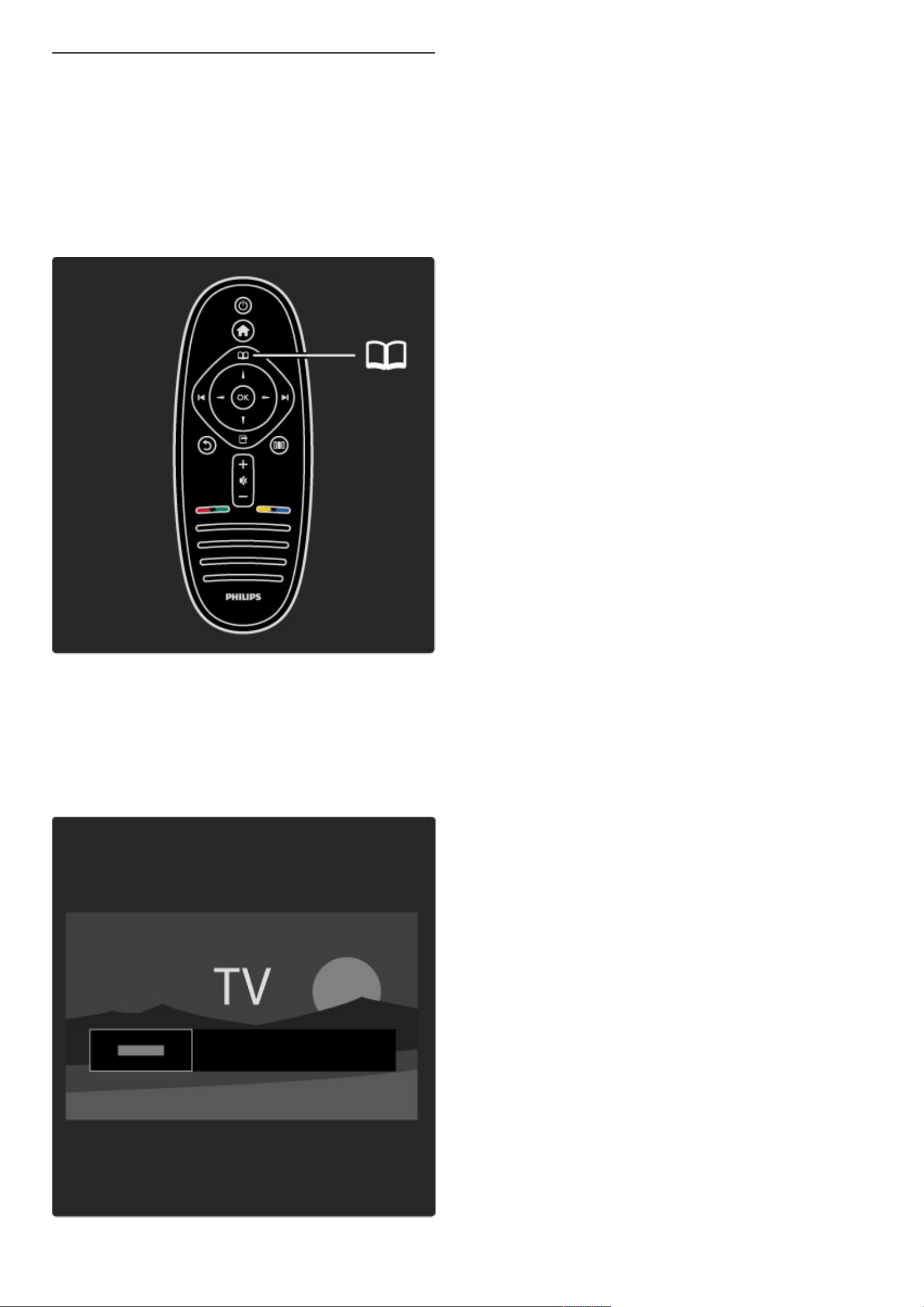
e Durchsuchen
Mit dem Menü Durchsuchen finden Sie einen gewünschten Sender in der
Senderliste, eine bevorstehende Fernsehsendung in der digitalen
Fernsehzeitschrift oder eine Videotextseite.
Drücken Sie die Taste e, um das Menü Durchsuchen zu öffnen.
Treffen Sie mithilfe der Navigationstasten Ihre Auswahl, und drücken
Sie dann die Taste OK.
Um das Menü Durchsuchen zu schließen, drücken Sie erneut die
Taste e.
Finden von Inhalten
Öffnen Sie während der TV-Programmwiedergabe das Menü
Durchsuchen, um die Senderliste, die digitale Fernsehzeitschrift oder
den Videotext zu öffnen.
Wenn andere Aktivitäten im Home-Menü ausgewählt sind, wie zum
Beispiel PC durchsuchen oder USB durchsuchen, wählen Sie das
Menü Durchsuchen, um eine auf Ihrem PC oder USB gespeicherte
Bild-, Musik- oder Videodatei zu finden.
Programmliste
In der Senderliste werden die Fernseh- und Radiosender angezeigt, die
auf Ihrem Fernsehgerät gespeichert sind.
Drücken Sie während der TV-Programmwiedergabe die Taste e,
um das Menü Durchsuchen aufzurufen, und wählen Sie die
Senderliste. Wählen Sie mithilfe der Navigationstasten einen Sender
oder eine Radiostation, und drücken Sie die Taste OK, um den/die
ausgewählte/n Sender/Radiostation anzusehen oder anzuhören.
Drücken Sie die Taste b (BACK), um die Senderliste zu schließen,
ohne den Sender zu wechseln.
Optionen der Senderliste
Drücken Sie in der angezeigten Senderliste die Taste o
(OPTIONS), um die folgenden Optionen auszuwählen:
• Liste wählen
• Als Favoriten markieren
• Sender sortieren
• Umbenennen
• Sender ausblenden
• Ausgeblendeten Sender anzeigen
Liste wählen
Verwenden Sie diese Option, um auszuwählen, welche Sender in
der Senderliste angezeigt werden. Die Liste, die Sie hier auswählen,
bestimmt, welche Sender Sie während der Programmwiedergabe mit
W und X durchsehen.
Als Favoriten markieren
Wenn ein Sender in der Senderliste markiert ist, können Sie ihn als
Favoriten speichern.
Lesen Sie Verwenden des Fernsehgeräts > Fernsehen >
Bevorzugte Sender.
Neu ordnen
Sie können die Positionen der Sender innerhalb der Übersicht neu
ordnen.
1 Drücken Sieo (OPTIONS), und wählen Sie Sender sortieren aus,
um Sender zu sortieren.
2 Markieren Sie einen Sender, und drücken Sie die Taste OK.
3 Positionieren Sie den Sender mithilfe der Navigationstasten an der
gewünschten Stelle, oder geben Sie alternativ die neue Position
direkt mit den Zifferntasten ein.
4 Drücken Sie die Taste OK, um die Position zu bestätigen. Sie
können den Sender einfügen oder austauschen.
Sie können einen weiteren Sender markieren und die oben
beschriebenen Schritte erneut ausführen.
Um die Sortierung zu beenden, drücken Sie die Taste o
(OPTIONS) und wählen Sie Beenden.
Umbenennen
In der Senderliste können Sie einen Sender umbenennen.
1 Markieren Sie den Sender in der Senderliste, den Sie umbenennen
möchten.
2 Drücken Sie die Taste o (OPTIONS), und wählen Sie
Umbenennen, um mit dem Umbenennen zu beginnen. Mit dem
Tastenfeld der Fernbedienung können Sie Text direkt eingeben.
Alternativ können Sie oben im Texteingabemenü ein komplettes
Tastenfeld öffnen.
24 Verwenden des Fernsehgeräts / Menüs
